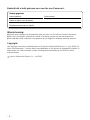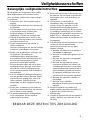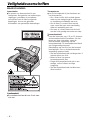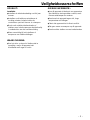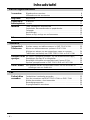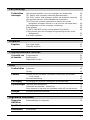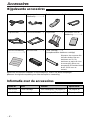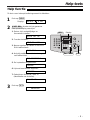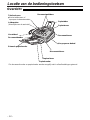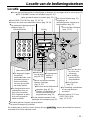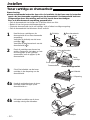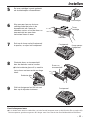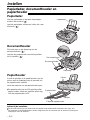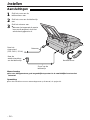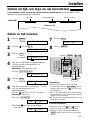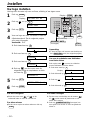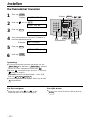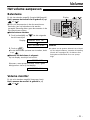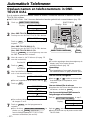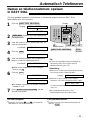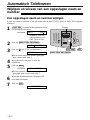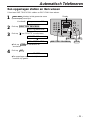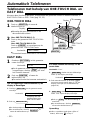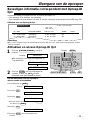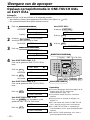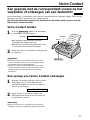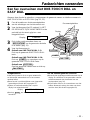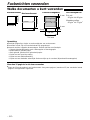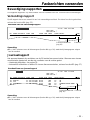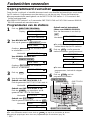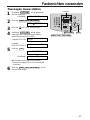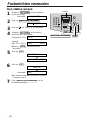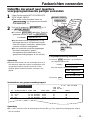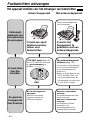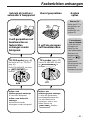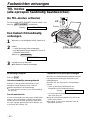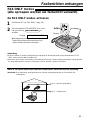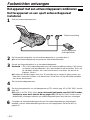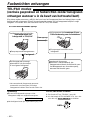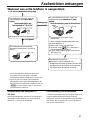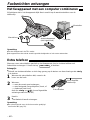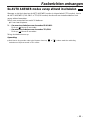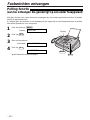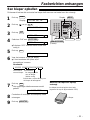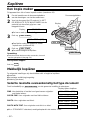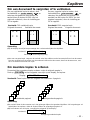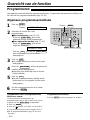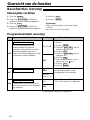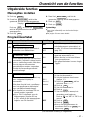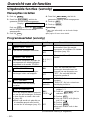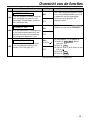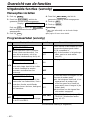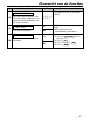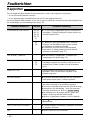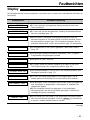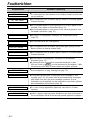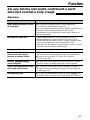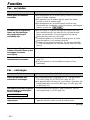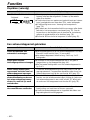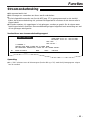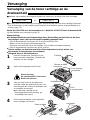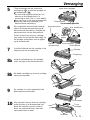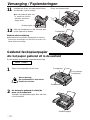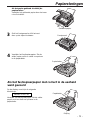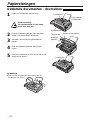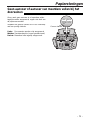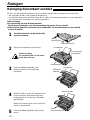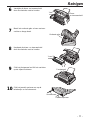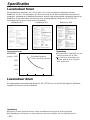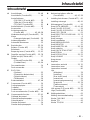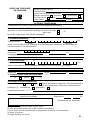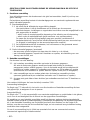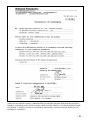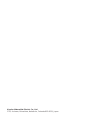Panasonic KX-FL501G de handleiding
- Categorie
- Telefoons
- Type
- de handleiding
Deze handleiding is ook geschikt voor

Hoge snelheid laserfax
Instructies voor de bediening
Model Nr. KX-FL501BL
Lees aandachtig deze
bedieningsinstructies voordat u het
apparaat gebruikt. Bewaar deze
handleiding zorgvuldig voor verdere
naslag.
0682
Dit faxapparaat is uitsluitend
bestemd voor gebruik in België.

Bedankt dat u hebt gekozen voor een fax van Panasonic.
Copyright:
Het copyright van deze handleiding berust bij Kyushu Matsushita Electric Co., Ltd. (KME) en
diens licentiehouders. Conform deze copyrightwetten is het geheel of gedeeltelijk kopiëren in
welke wijze ook strikt verboden zonder voorafgaande toestemming van KME en diens
licentiehouders.
©
Kyushu Matsushita Electric Co., Ltd. 2001
Waarschuwing:
●
Gebruik geen vlakgom op de bedrukte zijde van een vel. De inkt kan immers uitsmeren.
●
Wanneer u problemen ondervindt, neemt u het beste contact op met uw leverancier.
●
Het materiaal werd ontworpen voor gebruik op het Belgische analoge telefonie-netwerk.
Nuttige gegevens
Aankoopdatum Serienummer
(aangegeven op de achterzijde van het apparaat)
Naam en adres van uw dealer
Telefoonnummer van uw dealer
– 2 –

– 3 –
Belangrijke veiligheidsinstructies!
BEWAAR DEZE INSTRUCTIES ZORGVULDIG
Veiligheidsvoorschriften
Bij het gebruik van dit apparaat, moet u altijd
deze veiligheidsinstructies naleven om het
risico van brand, elektrocutie of verwondingen
te voorkomen.
1. Zorg ervoor dat u alle instructies leest en
begrijpt.
2. Volg alle waarschuwingen en instructies op
dit apparaat.
3. Trek de stekker uit het stopcontact voordat
u het apparaat reinigt. Gebruik geen
vloeibare reinigers of reinigers in
spuitbussen. Gebruik een vochtige doek.
4. Gebruik dit apparaat niet in de buurt van
water, bijv. naast de badkuip, een wastafel,
het keukenaanrecht enz.
5. Plaats het apparaat op een stevige en
vlakke ondergrond.
Wanneer het apparaat valt, kan dat ernstige
schade en verwondingen veroorzaken.
6. Bedek nooit de gleuven en openingen van
het apparaat. Deze dienen als
ventilatieopening en beveiliging tegen
oververhitting. Plaats het apparaat nooit in
de buurt van verwarmingen of op een
plaats met onvoldoende ventilatie.
7. Sluit het apparaat alleen aan op de juiste
voedingsspanning. Wanneer u niet zeker
bent van de correcte voedingsspanning,
moet u contact opnemen met uw dealer of
energiebedrijf.
8. Voor uw veiligheid is dit apparaat uitgerust
met een geaarde stekker. Wanneer u geen
stopcontact met aarding hebt, moet u dit
laten installeren. Gebruik nooit een
adapterplug om deze veiligheidsfunctie te
omzeilen.
9. Plaats geen voorwerpen op het netsnoer.
Zorg ervoor dat niemand over het netsnoer
kan struikelen of erop stappen.
10. De wandcontactdozen en verlengsnoeren
nooit overbelasten. Dit kan brand en
elektrocutie veroorzaken.
11. Steek nooit voorwerpen in de sleuven van
dit apparaat. Dit kan brand en elektrocutie
veroorzaken. Mors nooit vloeistof op het
apparaat.
12. Om het risico op elektrocutie te
verminderen mag u het apparaat niet
openen. Breng het apparaat naar een
geautoriseerd servicecenter wanneer
werkzaamheden nodig zijn. Bij het openen
of verwijderen van deksels kunt u worden
blootgesteld aan gevaarlijke netspanning en
andere risico’s. Verkeerde montage kan
elektrocutie veroorzaken bij het gebruik van
het apparaat.
13. Trek de stekker uit het stopcontact en neem
contact op met een geautoriseerd
servicecenter wanneer een van deze
situaties optreedt:
A. Wanneer het netsnoer of de stekker is
beschadigd of uitgerafeld.
B. Wanneer u vloeistof hebt gemorst op het
apparaat.
C.Wanneer het apparaat is blootgesteld
aan regen of water.
D.Wanneer het apparaat niet correct
functioneert ondanks het naleven van
de bedieningsinstructies. U mag alleen
instelwerkzaamheden verrichten die in
deze handleiding worden beschreven.
Bij verkeerde instellingen moet u een
geautoriseerd servicecenter opzoeken.
E. Wanneer het apparaat is gevallen of
beschadigd.
F. Wanneer u een duidelijke
prestatievermindering van het apparaat
vaststelt.
14. Vermijd het gebruik van telefoons bij
onweer (behalve draadloze toestellen). Er
is gevaar voor elektrocutie door
blikseminslag.
15. Gebruik dit apparaat niet om een gaslek te
melden, wanneer het in de buurt van het
lek staat.

WAARSCHUWING:
Laserstralen
●
De printer van deze eenheid is een
laserprinter. Het gebruik van bedieningen,
regelingen, prestaties of procedures
verschillend van de hierna volgende
bepalingen, kunnen de gebruiker
blootstellen aan gevaarlijke bestralingen.
Tonerpatroon
●
Let op het volgende bij het hanteren van
het tonerpatroon.
—Als u toner inslikt, drink enkele glazen
water om de maaginhoud te verdunnen,
en raadpleeg onmiddellijk een arts.
—Als de toner in contact komt met de
ogen, spoel de ogen met overvloedig
water en raadpleeg een arts.
—Als toner in contact komt met de huid,
was de huid grondig met water en zeep.
Trommeleenheid
●
Lees de instructies op p. 12 en 13 alvorens
de trommeleenheid te installeren. Na het
lezen van deze instructies, open de
beschermende verpakking van de
trommeleenheid. De trommeleenheid bezit
een lichtgevoelige trommel.
Blootstelling aan het licht kan de trommel
beschadigen. Eens u de beschermende
verpakking geopend hebt:
—Stel de trommeleenheid niet langer dan 5
minuten bloot aan licht.
—Betast of kras het groene
trommeloppervlak niet.
—Plaats de trommeleenheid niet in een
stoffige, vuile of uiterst vochtige
omgeving.
—Stel de trommeleenheid niet bloot aan
direct zonlicht.
– 4 –
Veiligheidsvoorschriften
Smelteenheid
●
De smelteenheid wordt heet. Raak hem
niet aan.
Smelteenheid

– 5 –
Veiligheidsvoorschriften
OPGELET:
Installatie
●
Installeer de telefoonbedrading nooit bij een
onweer.
●
Installeer nooit telefooncontactdozen in
vochtige ruimten, behalve indien de
contactdoos speciaal hiervoor is ontworpen.
●
Raak nooit ontblote telefoondraden of
stekkers aan, behalve wanneer de telefoonlijn
is onderbroken aan de hoofdaansluiting.
●
Wees voorzichtig bij het installeren of
aanpassen van telefoonleidingen.
WAARSCHUWING
:
●
Om het risico op brand of elektrocutie te
vermijden, mag u dit apparaat niet
blootstellen aan regen of vocht.
OVERIGE INFORMATIE
:
●
Hou dit apparaat uit de buurt van apparatuur
die elektrische storingsvelden creëert, zoals
fluorescentielampen en motoren.
●
Bescherm het apparaat tegen stof, hoge
temperaturen en trillingen.
●
Plaats het apparaat niet in direct zonlicht.
●
Zet geen zware voorwerpen op dit apparaat.
●
Raak nooit de stekker aan met natte handen.

– 6 –
Inhoudstafel
Eerste ingebruikname
Accessoires Bijgeleverde accessoires . . . . . . . . . . . . . . . . . . . . . . . . . . . . . . . . . . 8
Informatie over de accessoires . . . . . . . . . . . . . . . . . . . . . . . . . . . . . 8
Help-toets Help functie. . . . . . . . . . . . . . . . . . . . . . . . . . . . . . . . . . . . . . . . . . . . 9
Locatie van de
Overzicht. . . . . . . . . . . . . . . . . . . . . . . . . . . . . . . . . . . . . . . . . . . . . 10
bedieningstoetsen
Locatie. . . . . . . . . . . . . . . . . . . . . . . . . . . . . . . . . . . . . . . . . . . . . . . 11
Instellen Toner cartridge en drumeenheid. . . . . . . . . . . . . . . . . . . . . . . . . . . . 12
Papierlader, documenthouder en papierhouder . . . . . . . . . . . . . . . . 14
Faxpapier . . . . . . . . . . . . . . . . . . . . . . . . . . . . . . . . . . . . . . . . . . . . 15
Aansluitingen. . . . . . . . . . . . . . . . . . . . . . . . . . . . . . . . . . . . . . . . . . 16
Datum en tijd, uw logo en uw faxnummer . . . . . . . . . . . . . . . . . . . . . 17
Volume Het volume aanpassen . . . . . . . . . . . . . . . . . . . . . . . . . . . . . . . . . . 21
Telefoon
Automatisch Opslaan namen en telefoonummers in ONE-TOUCH DIAL . . . . . . . 22
Telefoneren Namen en telefoonnummers opslaan in EASY DIAL . . . . . . . . . . . . 23
Wijzigen en wissen van een opgeslagen naam en nummer . . . . . . . 24
Telefoneren met behulp van ONE-TOUCH DIAL en EASY DIAL . . . 26
Weergave van de
De service “weergave oproeper” van uw telefoonmaatschappij . . . . 27
oproeper Raadplegen Oproep-ID en terugbellen . . . . . . . . . . . . . . . . . . . . . . 28
Bevestigen informatie correspondent met Oproep-ID lijst. . . . . . . . . 29
Opslaan oproepinformatie in ONE-TOUCH DIAL en EASY DIAL
. . . . . 30
Voice Contact Een gesprek met de correspondent voeren na het verzenden of
ontvangen van een faxbericht . . . . . . . . . . . . . . . . . . . . . . . . . . 31
Fax
Faxberichten Faxberichten handmatig verzenden. . . . . . . . . . . . . . . . . . . . . . . . . 32
verzenden Een fax overseinen met ONE-TOUCH DIAL en EASY DIAL . . . . . . 33
Welke documenten u kunt verzenden . . . . . . . . . . . . . . . . . . . . . . . 34
Bevestigingsrapporten . . . . . . . . . . . . . . . . . . . . . . . . . . . . . . . . . . 35
Geprogrammeerd overseinen . . . . . . . . . . . . . . . . . . . . . . . . . . . . . 36

– 7 –
Help
Foutberichten Rapporten. . . . . . . . . . . . . . . . . . . . . . . . . . . . . . . . . . . . . . . . . . . . 62
Display . . . . . . . . . . . . . . . . . . . . . . . . . . . . . . . . . . . . . . . . . . . . . . 63
Functies Als een functie niet werkt, controleert u eerst deze lijst voordat
u hulp vraagt. . . . . . . . . . . . . . . . . . . . . . . . . . . . . . . . . . . . . . . 65
Stroomonderbreking . . . . . . . . . . . . . . . . . . . . . . . . . . . . . . . . . . . . 69
Vervanging Vervanging van de toner cartridge en de drumeenheid . . . . . . . . . . 70
Papierstoringen
Geklemd fax/kopieerpapier . . . . . . . . . . . . . . . . . . . . . . . . . . . . . . . 72
Geklemde documenten - doorseinen. . . . . . . . . . . . . . . . . . . . . . . . 74
Geen aanvoer of aanvoer van meerdere vellen bij het doorseinen. . 75
Reinigen Reiniging binnenkant eenheid . . . . . . . . . . . . . . . . . . . . . . . . . . . . . 76
Algemene informatie
Rapporten Referentielijsten en rapporten . . . . . . . . . . . . . . . . . . . . . . . . . . . . . 78
afdrukken
Specificaties Technische gegevens van het product. . . . . . . . . . . . . . . . . . . . . . . 79
Inhoudstafel Inhoudstafel. . . . . . . . . . . . . . . . . . . . . . . . . . . . . . . . . . . . . . . . . . . 81
Kopiëren
Programmeerbare functies
Overzicht van Programmeren. . . . . . . . . . . . . . . . . . . . . . . . . . . . . . . . . . . . . . . . . 54
de functies Basisfuncties . . . . . . . . . . . . . . . . . . . . . . . . . . . . . . . . . . . . . . . . . . 55
Uitgebreide functies. . . . . . . . . . . . . . . . . . . . . . . . . . . . . . . . . . . . . 57
Kopiëren Een kopie maken . . . . . . . . . . . . . . . . . . . . . . . . . . . . . . . . . . . . . . 52
Makkelijk kopiëren. . . . . . . . . . . . . . . . . . . . . . . . . . . . . . . . . . . . . . 52
Fax (vervolg)
Faxberichten Het apparaat instellen voor het ontvangen van faxberichten . . . . . . 40
ontvangen TEL modus (alle oproepen handmatig beantwoorden). . . . . . . . . . . 42
FAX ONLY modus (alle oproepen worden als faxbericht verwerkt). . 43
Het apparaat met een antwoordapparaat combineren . . . . . . . . . . . 44
TEL/FAX modus (normale gesprekken en faxberichten zonder
belsignalen ontvangen wanneer u in de buurt van het toestel bent)
. . 46
Het faxapparaat met een computer combineren . . . . . . . . . . . . . . . 48
Extra telefoon . . . . . . . . . . . . . . . . . . . . . . . . . . . . . . . . . . . . . . . . . 48
De AUTO ANSWER modus vanop afstand inschakelen. . . . . . . . . . 49
Polling-functie (een fax ontvangen die gereed ligt op een ander
faxapparaat) . . . . . . . . . . . . . . . . . . . . . . . . . . . . . . . . . . . . . . . 50
Een bieper opbellen . . . . . . . . . . . . . . . . . . . . . . . . . . . . . . . . . . . . 51

Accessoires
– 8 –
Bijgeleverde accessoires!
Informatie over de accessoires!
Netsnoer..................1 Snoer van de
telefoonlijn...............1
Telefoonhoorn .........1
●
Wanneer accessoires ontbreken of beschadigd zijn, moet u uw dealer raadplegen.
●
Bewaar de originele verpakking voor later transport en verzending.
Papierlader..............1
Handset snoer.........1
Instructies voor de
bediening.................1
Papierhouder...........1
Documenthouder.....1
Zie pagina 80.
Zie pagina 80.
Specificaties
KX-FA76X
Model Nr.
Toner cartridge
Item Gebruik
KX-FA77X Drumeenheid
Voor vervanging. Zie pagina 70.
Voor vervanging. Zie pagina 70.
Toner cartridge.........1
(complementaire starttoner cartridge)
Dit patroon kan ongeveer 800
A4-vellen drukken met een
beeldzone van 5%. Zie
beeldzone op pagina 80. Voor
de vervanging, gelieve een
tonerpatroon te bestellen Model
Nr. KX-FA76X voor uw
eenheid.
Drumeenheid...........1
Verkorte handleiding
................................1

Help-toets
– 9 –
Help functie!
1
Druk op .
Display:
2
draaien tot het gewenste
item op het display verschijnt.
EASY DIAL
ROTATE & SET
HELP
HELP
SET
Display
EASY DIAL
Zo kunt u een beknopt bedieningsoverzicht afdrukken.
1. Datum, tijd, uw bedrijfslogo en
faxnummer instellen.
2. Functies instellen.
3. Namen opslaan en bellen in het EASY
DIAL telefoonboek.
4. Hulp bij problemen met het ontvangen
van faxberichten.
5. De kopieerfunctie gebruiken.
6. Lijst met beschikbare rapporten.
7. Gebruik van de functie Caller ID
(identificatie van de beller).
3
Druk op .
PRINTING
SET
CALLER ID
REPORTS
COPIER
FAX RECEIVING
EASY DIAL
FEATURE LIST
QUICK SET UP

Locatie van de bedienings
toetsen
– 10 –
Overzicht!
Papierinvoer
Papierlader
Documentinvoer
Luidspreker
(linkerzijde van de eenheid)
Documentgeleiders
Documenthouder
Telefoonhoorn
●
Om te telefoneren of
oproepen te beantwoorden
Papieruitvoer
Documentuitvoer
Papierhouder
Extensie papierhouder
* De documenthouder en papierhouder worden mogelijk niet in alle afbeeldingen getoond.
Voordeksel
Knop openen deksel

Locatie!
QUICK SCAN START
MANUAL BROAD
NAME/TEL NO.
SEARCHSEARCH
●
Het laatst gekozen nummer opnieuw bellen.*
●
Een pauze invoegen bij het bellen.
●
Namen en telefoonnummers
opslaan of wijzigen
(pag. 22–25).
●
Handenvrij bellen.
●
Om toegang te krijgen
tot speciale
telefoondiensten zoals
de tweede oproep of
de doorschakeling
van een oproep naar
een ander toestel.
●
Een naam uit het telefoonboek
opzoeken (pag. 26, 33).
●
Functies of instellingen van
functies selecteren bij het
programmeren (pag. 54).
●
Om een fax door
te seinen of te
ontvangen.
●
Een instelling
opslaan bij het
programmeren.
●
Een handeling onderbreken
of het programmeren
annuleren.
●
Om het gesprek even te
onderbreken door uw
stem uit te schakelen.
Druk nogmaals op deze
knop om het gesprek
verder te zetten.
●
Om een telefoonnummer uit het
geheugen te bevestigen (pag. 26).
●
AUTO ANSWER modus aan-/uitzetten (pag. 40, 41).
●
Een beknopt bedieningsoverzicht
afdrukken (pag. 9).
Display
●
Een resolutie selecteren
(pag. 32, 52).
●
Om geordende kopies te maken (pag. 53).
●
Het volume instellen (pag. 21).
●
Vergrotings- of
verkleiningsfactor selecteren in
kopieermodus (pag. 53)
.
●
Om een gescand document in het geheugen te bewaren, en vervolgens door te seinen (pag. 32).
Cijfertoetsenbord
●
Om te kopiëren
(pag. 52).
●
Programmeren
starten of
afsluiten.
●
Functie ONE-TOUCH DIAL (pag. 22, 26, 33).
●
Om over te seinen naar meerdere stations (pag. 36, 39).
●
Selectie stations 6–10 voor
ONE-TOUCH DIAL
(pag. 22, 26, 33).
●
Identificatie
van de beller
(pag. 28–30).
*Als u telefoneert en de lijn is bezet, druk op de knop , waarna de eenheid het nummer
automatisch tot 5 keer opnieuw vormt.
MONITOR
Locatie van de bedienings
toetsen
– 11 –

Instellen
– 12 –
Toner cartridge en drumeenheid!
Waarschuwing:
●
Neem onderstaande instructies door vóór de installatie. Na het lezen van de instructies
opent u de beschermende verpakking van de drumeenheid. De drumeenheid bezit een
lichtgevoelige drum. Blootstelling aan het licht kan de drum beschadigen.
Eens u de beschermende verpakking geopend hebt:
—Stel de drumeenheid niet langer dan 5 minuten bloot aan licht.
—Betast of kras het groene drumoppervlak niet.
—Plaats de drumeenheid niet in een stoffige, vuile of uiterst vochtige omgeving.
—Stel de drumeenheid niet bloot aan direct zonlicht.
3
Schuif het uiteinde van de toner
cartridge in de uitsparing van de
drumeenheid.
Uiteinde
Uitsparing
4
a
Houd de rechterkant van de toner
cartridge onder het lipje op de
drumeenheid en...
4
b
klik beide hendeltjes op de toner
cartridge stevig naar beneden.
Hendeltjes
Toner
cartridge
Rode pijltjes
Drumeenheid
Hier vasthouden.
Groen drumoppervlak
1
Haal de toner cartridge en de
drumeenheid uit hun beschermende
verpakking.
Verwijder de sluitstrip van de toner
cartridge ( ).
Verwijder de beschermstrook van de
drumeenheid ( ).
2
1
Sluitstrip
Beschermstrook
Drumeenheid
Toner cartridge
1
2
2
Draai de cartridge naar boven toe
zodat u Panasonic ziet staan en laat
de rode pijltjes op de cartridge
samenvallen met de pijltjes op de
drumeenheid.

Functie besparen toner
●
Als u minder toner wenst te verbruiken, zet u de functie besparen toner op ON (functie #79 op pagina 61).
Het tonerpatroon gaat dan ongeveer 40% langer mee. Deze functie kan de afdrukkwaliteit verminderen.
Instellen
– 13 –
5
De toner cartridge is goed geplaatst
als de driehoekjes overeenkomen.
Driehoekjes
7
Druk op de knop om het frontpaneel
te openen, en open het frontpaneel.
Frontpaneel
Knop openen
frontpaneel
8
Plaats de drum- en tonereenheid
door de uiteinden vast te houden.
●
Als het onderste glas vuil is, maakt u
het schoon met een zachte en droge
doek.
Drum- en
tonereenheid
9
Sluit het frontpaneel en klik het vast
door op de zijkanten te duwen.
Frontpaneel
Onderste glas
6
Klop een paar keer op de toner
cartridge zodat de toner in de
drumeenheid valt. Neem de
uiteinden vast en schud de drum- en
tonereenheid een paar keer
horizontaal heen en weer.
Uiteinden
Toner
cartridge

Instellen
– 14 –
Advies bij de installatie:
●
Zet de eenheid niet op een plaats waar de papierhouder belemmerd wordt door een muur, enz.
●
Documenten en fax/kopieerpapier worden uitgevoerd aan de voorkant van de eenheid. Plaats geen
voorwerpen vóór de eenheid.
Papierlader, documenthouder en
papierhouder!
Voer de papierlader in de twee uitsparingen
achterin de eenheid ( ).
Laat de papierlader achterover hellen tot u een
klik hoort ( ).
2
1
Sluit hem aan op de uitsparing aan de
documentuitvoer ( ).
Laat de documenthouder voorzichtig zakken
tot hij vastklikt ( ).
2
1
2
1
Papierlader
Schuif de gleufjes in de papierhouder over de
pinnen aan de onderkant van de eenheid, tot
de papierhouder vastklikt.
Vouw de extensie van de papierhouder open.
●
De papierhouder kan tot 100 geprinte vellen
papier houden. Neem de geprinte vellen weg
vóór de papierhouder vol is.
Papierhouder
Extensie papierhouder
Gleufjes
Pinnen
Uitsparing
2
Documentuitvoer
Documenthouder
1
Papierlader
Documenthouder
Papierhouder

Faxpapier!
Opmerking i.v.m. het papier:
●
Vermijd papier met een katoen- en/of vezelgehalte van meer dan 20%, zoals briefpapier of papier
voor een C.V.
●
Plaats altijd papier met dezelfde dikte en van hetzelfde type. Als u dat niet doet, kunt u een
papierstoring veroorzaken.
●
Vermijd zeer glad of glanzend papier en papier met reliëf.
●
Vermijd gecoat, beschadigd of gekreukeld papier.
Opmerking:
●
Vermijd dubbelzijdig afdrukken.
●
Gebruik geen door dit apparaat bedrukt papier voor het dubbelzijdig afdrukken met andere
kopieertoestellen of printers. U kunt een papierstoring veroorzaken.
●
Sommige papiersoorten hebben een speciale afdrukzijde. Druk af op de andere zijde van het papier
wanneer u niet tevreden bent met de afdrukkwaliteit.
1
Doorblader de papierstapel met de duim om
papierstoringen te voorkomen.
2
Steek de vellen fax/kopieerpapier in de
papierinvoer.
●
De papierstapel mag niet voorbij de
vulmarkering komen.
●
Wanneer het papier niet correct is
geplaatst, kan dat een papierstoring
veroorzaken.
Vulmarkering
Papierinvoer
Afdrukzijde onder
Papierstapel
Juist
Fout
Toevoegen papier
1. Verwijder alle vellen papier.
2. Voeg vellen bij het stapeltje papier en zet ze recht.
3. Waaier het stapeltje even uit.
4. Steek het papier in de papierinvoer.
U kunt papier invoeren met het formaat DIN A4. Het apparaat kan maximum 150 vel bevatten met
een gewicht van 60 g/m
2
tot 75 g/m
2
of 120 vel met een gewicht van 90 g/m
2
.
Instellen
– 15 –

Instellen
– 16 –
Aansluitingen !
Naar de
wandcontactdoos
van de telefoonlijn
Naar het
stopcontact
(220–240 V, 50 Hz)
Snoer van de
telefoonlijn
Netsnoer
Handset snoer
1
Sluit het snoer van de
telefoonhoorn aan.
2
Sluit het snoer van de telefoonlijn
aan.
3
Sluit het netsnoer aan.
●
Wanneer het apparaat de eerste
keer wordt aangezet, drukt het
enkele basisgegevens af.
Opmerking:
●
Voor het aansluiten van een antwoordapparaat op dit toestel, zie pagina 44.
Waarschuwing:
●
Kies voor dit apparaat een goed toegankelijk stopcontact in de onmiddellijke buurt van het
faxtoestel.

Datum en tijd, uw logo en uw faxnummer!
U moet datum en tijd, uw logo en uw faxnummer programmeren. Deze informatie wordt
afgedrukt op iedere pagina die u verzendt.
Datum en tijd instellen
Faxbericht
Uw logo
Uw faxnummer
Datum en tijd
FROM : Panasonic Fax
Voorbeeld:
FAX NO. : 1234567 26 Feb. 2001 09:02AM P1
1
Druk op .
Display:
2
Druk op , en op .
3
Druk op .
Voorbeeld:
Cursor
4
Voer de correcte datum in (dag/maand/jaar –
2 cijfers voor elk) met behulp van het
cijfertoetsenbord.
Voorbeeld: 10 augustus, 2001
Druk op .
5
Druk op .
Voorbeeld:
6
Voer de correcte tijd in (uur/minuut – 2 cijfers
voor elk) met behulp van het
cijfertoetsenbord.
Druk op om “AM” of “PM” in te voeren.
Voorbeeld: 15:15 uur
1. Druk op .
2. Druk op tot “PM” op het display
verschijnt.
TIME: 0
3:15PM
TIME: 03:15AM
1 50 3
TIME: 12:00AM
SET
D:10/M:08/Y:01
01 10 8 0
D:01/M:01/Y:01
SET
SET DATE & TIME
0 1
SYSTEM SET UP
MENU
/
STOP
SET
MENU
Display
EASY DIAL
Een fout corrigeren
●
Plaats de cursor met of op het
verkeerde cijfer en voer de correctie uit.
●
Wanneer u tijdens het programmeren op
drukt, gaat u terug naar het vorige
display.
STOP
Instellen
– 17 –
Opmerking:
●
U kunt in de stappen 4 en 6 ook cijfers
invoeren door aan het wiel te
draaien. Druk daarna op om de cursor
te verplaatsen.
●
Als u “24H” selecteert voor de klokweergave
(functie #19 op p. 56), wordt de tijd ingesteld
volgens een 24-urenklok.
●
De klok heeft een nauwkeurigheid van ca. 60
seconden per maand.
EASY DIAL
7
Druk op .
8
Druk op .
MENU
SETUP ITEM [ ]
SET

Instellen
– 18 –
HANDSET MUTE
(Invoegen)
/
MENU
Display
SET
STOP
(Wissen)
EASY DIAL
(Koppelteken)
R
1
Druk op .
Display:
2
Druk op , en op .
3
Druk op .
4
Voer uw logo van max. 30 tekens in met het
cijfertoetsenbord. Zie de volgende pagina
voor meer informatie.
Voorbeeld: “Bill”
1. Druk twee keer op .
Cursor
2. Druk zes keer op .
3. Druk zes keer op .
4. Druk op om de cursor naar de
volgende positie te verplaatsen en druk
zes keer op .
5
Druk op .
6
Druk op .
MENU
SETUP ITEM [ ]
SET
LOGO=Bill
5
LOGO=Bil
5
LOGO=Bi
4
LOGO=B
2
LOGO=
SET
YOUR LOGO
0 2
SYSTEM SET UP
MENU
Uw logo instellen
Een fout corrigeren
●
Plaats de cursor met of op de
verkeerde letter en voer de correctie uit.
Een teken wissen
●
Zet de cursor op het te wissen teken en druk op
.
STOP
Een teken invoegen
1. Zet de cursor met behulp van de toetsen
of rechts naast de plaats waar u een
teken wilt invoegen.
2. Druk op (Invoegen) om
een spatie in te lassen en voer het gewenste
teken in.
HANDSET MUTE
Opmerking:
●
U kunt het logo ook invoeren met behulp van
het wiel (zie volgende pagina).
EASY DIAL
Het logo kan de naam zijn van uw firma, afdeling of uw eigen naam.
Om over te schakelen van blokletters
naar kleine letters
Druk op de toets om over te schakelen
tussen blokletters en kleine letters.
1. Druk twee maal op
.
Display:
2. Druk driemaal op
.
3. Druk op .
4. Druk driemaal op .
LOGO=Bil
5
LOGO=Bi
LOGO=BI
4
LOGO=B
2

1
2
3
4
5
6
7
8
9
0
R
HANDSET MUTE
STOP
Instellen
– 19 –
Toetsen
Letters selecteren met het cijfertoetsenbord
Wanneer u op de cijfertoetsen drukt, selecteert u de hierna aangegeven lettertekens.
Letters selecteren met het EASY DIAL wiel
U kunt de letters ook selecteren en invoeren met behulp van het EASY DIAL wiel.
1. draaien tot het gewenste teken op het
display verschijnt.
2. toets indrukken om de cursor één positie naar
rechts te verplaatsen.
●
Het teken uit stap 1 wordt ingevoegd.
3. Ga terug naar stap 1 en selecteer het volgende teken.
EASY DIAL
Weergavevolgorde van de tekens
EASY DIAL
Kleine
letter
Hoofdletter
Cijfer
Symbool
: Naar rechts
draaien
: Naar links
draaien
Lettertekens
Koppelteken invoegen
Invoegtoets (spatie of één teken invoegen.)
Wistoets (een teken wissen.)
toets (de cursor één positie naar links verplaatsen.)
toets (de cursor één positie naar rechts verplaatsen.)
Verplaats de cursor naar de volgende locatie wanneer u met dezelfde cijfertoets een
andere letter wilt invoeren.
1 [ ] { } + – / = , . _ ` : ; ? |
A B C a b c 2
D E F d e f 3
G H I g h i 4
J K L j k l 5
M N O m n o 6
P Q R S p q r s 7
T U V t u v 8
W X Y Z w x y z 9
0 ( ) ! " # $ % & ¥ @ ^ ’ →
Om blokletters of kleine letters te selecteren

Instellen
– 20 –
Uw faxnummer invoeren
1
Druk op .
Display:
2
Druk op , en op .
3
Druk op .
4
Voer uw faxnummer van max. 20 tekens in
met het cijfertoetsenbord.
Example:
5
Druk op .
6
Druk op .
MENU
SETUP ITEM [ ]
SET
NO.=1234567
NO.=
SET
YOUR FAX NO.
0 3
SYSTEM SET UP
MENU
SET
STOP
/
MENU
Display
EASY DIAL
R
(Koppelteken)
(Wissen)
Opmerking:
●
U kunt uw faxnummer invoeren met behulp van het
wiel. Wanneer u , gebruikt,
moet u de cursor verplaatsen met de toets .
●
De toets vervangt het cijfer door een “+”. De toets
voegt een spatie in.
Voorbeeld (met het cijfertoetsenbord): +234 5678
Druk op .
●
Om een koppelteken in te voegen, drukt u op de toets
(Koppelteken).
R
2 4 6 7 83 5
EASY DIAL
EASY DIAL
Een fout corrigeren
●
Plaats de cursor met of op het
verkeerde cijfer en voer de correctie uit.
Een cijfer wissen
●
Zet de cursor op het te wissen cijfer en druk op
.
STOP

Volume
– 21 –
Het volume aanpassen!
Belvolume
Er zijn vier standen mogelijk (hoog/middel/laag/uit).
Druk, wanneer het toestel niet in gebruik is, op
of .
●
Als er zich documenten in de documentinvoer
bevinden, kan het belvolume niet worden
geregeld. Bevestig dat er geen documenten in de
documentinvoer steken.
■
Het belvolume uitzetten:
1. Druk herhaaldelijk op tot het volgende
bericht verschijnt:
Display:
2. Druk op .
●
Om de telefoonbel opnieuw aan te zetten, drukt
u op .
■
Wanneer het belvolume is uitgezet:
Op het display verschijnt het bericht:
Wanneer u een oproep ontvangt, hoort u geen
belsignaal en ziet u op het display:
Volume monitor
Er zijn acht standen mogelijk (hoog naar laag).
Druk, wanneer de monitor in gebruik is, op
of .
INCOMING CALL
RINGER OFF
SET
YES:SET/NO:STOP
RINGER OFF= OK?
SET
Display
/
Beltoon
●
In plaats van de gewone beltoon kunt u kiezen
uit vier andere beltonen. Verander de instelling
(functie #17 op pagina 56). De beltoon die u
hebt gekozen weerklinkt als u een oproep
krijgt.

1
Druk op .
Display:
2
Voor ONE-TOUCH DIAL 1–3:
Druk op een van de ONE-TOUCH DIAL-toetsen.
Druk op om naar de volgende prompt
te gaan.
Voor ONE-TOUCH DIAL 4–5:
Druk op een van de ONE-TOUCH DIAL-toetsen.
Voor ONE-TOUCH DIAL 6–10:
Druk op , en vervolgens op een van
de ONE-TOUCH DIAL-toetsen.
3
Voer de naam in, tot 10 tekens (zie pag. 19
voor de instructies).
Voorbeeld:
4
Druk op .
Voorbeeld:
5
Voer het telefoonnummer in, tot 30 cijfers,
m.b.v. het numeriek klavier.
Voorbeeld:
●
Om een koppelteken in te voeren, druk op
.
6
Druk op .
●
Om andere stations te programmeren, herhaal
de stappen 2 tot 6.
7
Druk op om het programma te
verlaten.
●
Als u drukt op in
plaats van op , kunt u de
overzichtskaart met ONE-TOUCH DIAL-
nummers afdrukken (zie rechts).
STOP
STOP
OR USE EASYDIAL
PRESS STATION
REGISTERED
SET
R
<S02>=1114497
<S02>=
SET
NAME=John
LOWER
SET
DIAL MODE
OR USE EASYDIAL
PRESS STATION
DIRECTORY PROGRAM
Opslaan namen en telefoonummers in ONE-
TOUCH DIAL!
SET
DIRECTORY PROGRAM
Display
LOWER
ONE-TOUCH
DIAL
/
STOP
(Wissen)
(Koppelteken)
R
Automatisch Telefoneren
– 22 –
Tip:
●
U kunt de opgeslagen items bevestigen op de
display (pag. 26) of op de lijst met
telefoonnummers (pag. 78).
Opmerking:
●
Een koppelteken of een spatie ingevoerd in
een telefoonnummer is gelijk aan twee cijfers.
Om een fout te corrigeren
●
Druk op of om de cursor naar het
foute teken/cijfer te verplaatsen, en te
corrigeren.
Om een teken/cijfer te wissen
●
Verplaats de cursor naar het cijfer/teken dat u
wilt wissen, en druk op .
Om de overzichtskaart met namen in
het geheugen af te drukken
Druk op in stap 7.
Display:
Druk op om af te drukken.
●
Breng de kaart aan op de plaats van de ONE-
TOUCH DIAL.
SET
YES:SET/NO:STOP
PRINT LABEL OK?
DIRECTORY PROGRAM
STOP
DIRECTORY PROGRAM
Om de vaakste gebelde nummers sneller te vormen, voorziet de eenheid 10 stations met ONE-
TOUCH DIAL-toetsen.
●
ONE-TOUCH DIAL 1 tot 3 kunnen afwisselend worden gebruikt als overseintoetsen (pag. 36).

Automatisch Telefoneren
– 23 –
Namen en telefoonnummers opslaan
in EASY DIAL!
Om vaak gebelde nummers snel te kiezen, is het toestel uitgerust met een EASY DIAL
telefoonboek voor 100 nummers.
1
Druk op .
Display:
2
draaien tot u het volgende op
het display ziet.
3
Voer de naam in, tot 10 tekens (zie pag. 19
voor de instructies).
Voorbeeld:
4
Druk op .
5
Voer uw telefoonnummer van maximum 30
tekens in met het cijfertoetsenbord.
Voorbeeld:
●
Indien u een koppelteken wilt invoegen,
drukt u op
.
6
Druk op .
●
Om andere nummers in te voeren, herhaalt u
stappen 3 tot 6.
7
Druk om de
functie af te sluiten.
DIRECTORY PROGRAM
NAME=
REGISTERED
SET
R
NO.=5552233
NO.=
SET
NAME=Alice
NAME=
EASY DIAL
OR USE EASYDIAL
PRESS STATION
DIRECTORY PROGRAM
/
STOP
SET
DIRECTORY PROGRAM
Display
EASY DIAL
R
(Koppelteken)
(Wissen)
Tip:
●
U kunt de opgeslagen items bevestigen op
het display (pag. 26) of op de lijst met
telefoonnummers (pag. 78).
Opmerking:
●
Wanneer u in stap 6 het volgende bericht ziet,
kunt u nog slechts 5 items opslaan.
Display:
●
Wanneer er geen ruimte is voor nieuwe
nummers, ziet u het volgende bericht in stap 1.
U moet nu overbodige nummers wissen
(pag. 25).
●
Een koppelteken of spatie in een
telefoonnummer telt voor twee cijfers.
EASY DIAL FULL
SPACE= 5 DIRS.
Een fout corrigeren
●
Plaats de cursor met of het verkeerde
cijfer/teken en voer de correctie uit.
Een cijfer/teken wissen
●
Zet de cursor op het te wissen teken/cijfer en
druk op .
STOP

Automatisch Telefoneren
– 24 –
1
draaien tot de gewenste naam
op het display verschijnt.
Voorbeeld:
verwijzing naar het
stationnummer voor
ONE-TOUCH DIAL
2
Druk op .
3
Druk op em “EDIT” te selecteren.
●
Als de naam niet moet worden gewijzigd,
gaat u direct naar stap 5.
4
Wijzig de naam (zie pag. 19 voor de
instructies).
5
Druk op .
Voorbeeld:
●
Als het nummer niet moet worden
gewijzigd, gaat u direct naar stap 7.
6
Wijzig het telefoonnummer. Zie pagina 23
voor meer informatie.
7
Druk op .
REGISTERED
SET
<S01>
=0123456
SET
NAME=Mary
EDIT= DELETE=#
DIRECTORY PROGRAM
Mary <S01>
EASY DIAL
Een opgeslagen naam en nummer wijzigen
Wijzigen en wissen van een opgeslagen naam en
nummer!
U kunt een naam of nummer in het geheugen van de ONE-TOUCH DIAL en EASY DIAL wijzigen
of wissen.
SET
DIRECTORY PROGRAM
Display
EASY DIAL

Automatisch Telefoneren
– 25 –
STOP
SET
DIRECTORY PROGRAM
Display
EASY DIAL
1
draaien tot de gewenste naam
op het display verschijnt.
Voorbeeld:
2
Druk op .
3
Druk op om “DELETE” te selecteren.
●
Druk op om het wissen te
annuleren.
4
Druk op .
●
De opgeslagen naam en het bijbehorende
nummer zijn gewist.
DELETED
SET
STOP
YES:SET/NO:STOP
DELETE OK?
EDIT= DELETE=#
DIRECTORY PROGRAM
Mary <S01>
EASY DIAL
Een opgeslagen station en item wissen
U kunt een ONE-TOUCH DIAL-station en EASY DIAL-item wissen.

Automatisch Telefoneren
– 26 –
Telefoneren met behulp van ONE-TOUCH DIAL en
EASY DIAL!
Alvorens deze functie te gebruiken, programmeer de gewenste namen en telefoonnummers in
ONE-TOUCH DIAL en EASY DIAL (pag. 22, 23).
ONE-TOUCH DIAL
Hoorn
Display
MONITOR
ONE-TOUCH
DIAL
LOWER
NAME/TEL NO.
STOP
EASY DIAL
1
Druk op of neem de
telefoonhoorn op.
Display:
●
Bevestig dat geen documenten in de
documentinvoer steken.
2
Voor ONE-TOUCH DIAL 1–5:
Druk op de gewenste ONE-TOUCH DIAL-
toets.
Voor ONE-TOUCH DIAL 6–10:
Druk op , en vervolgens op de
gewenste ONE-TOUCH DIAL-toets.
Voorbeeld:
●
De eenheid vormt automatisch het nummer.
TEL=<John>
LOWER
TEL=
MONITOR
EASY DIAL
1
Overloop tot de gewenste
naam verschijnt.
Voorbeeld:
●
Als de gewenste naam niet in het geheugen
is opgeslagen, druk op en vorm
het nummer manueel.
2
Druk op of neem de
telefoonhoorn op.
●
De eenheid vormt het nummer automatisch.
MONITOR
STOP
Lisa
EASY DIAL
Een naam zoeken met behulp van de
eerste letter
Voorbeeld : “Lisa”
1. draaien tot een willekeurige
naam op het display verschijnt.
Voorbeeld:
2. Druk meerdere keren op de toets tot
een naam met de eerste letter “L” iop het
display verschijnt (zie de tekentabel op
pagina 19).
3. draaien tot de gewenste
naam “Lisa” op het display verschijnt.
●
Druk op om deze handeling te
annuleren.
●
Om te telefoneren, druk op ,
of neem de telefoonhoorn op.
MONITOR
STOP
Lisa
EASY DIAL
Larry
5
Alan
EASY DIAL
Opmerking:
●
Indien u symbolen zoekt (geen cijfers of
letters), drukt u op in stap 2.
Om het opgeslagen telefoonnummer op de
display te bevestigen
1. Overloop tot de gewenste naam
verschijnt.
Voorbeeld:
verwijzing naar het
stationnummer voor
ONE-TOUCH DIAL
2. Druk op .
●
Om de bevestigen te stoppen, druk op .
●
Om te telefoneren, druk op of
neem de telefoonhoorn op.
MONITOR
STOP
1114497 <S06>
NAME/TEL NO.
John <S06>
EASY DIAL

Weergave van de oproeper
– 27 –
De service “weergave oproeper” van uw
telefoonmaatschappij!
Dit apparaat is geschikt voor de functie ‘weergave oproeper’ van uw
telefoonmaatschappij. Om deze functie te kunnen gebruiken, moet u er op zijn
geabonneerd.
Weergave van de oproeperindentificatie
Stel eerst het aantal belsignalen in op 2 of meer.
—Aantal belsignalen voor FAX (functie #06 op pagina 55)
—Aantal belsignalen voor TEL/FAX (functie #78 op pagina 61)
Opmerking:
●
Wanneer het apparaat is aangesloten op een binnenhuiscentrale (PBX) kunt u mogelijk de
identificatiegegevens van de oproeper niet ontvangen. Neem contact op met uw PBX-leverancier.
●
Wanneer het apparaat geen identificatiegegevens kan ontvangen, ziet u het volgende:
De oproeper heeft gebeld van een zone die de service weergave oproeper niet
ondersteunt.
De oproeper heeft gekozen om zijn informatie niet te verzenden.
De oproeper heeft een interlokaal gesprek gevoerd.
LONG DISTANCE
PRIVATE CALLER
OUT OF AREA
Het telefoonnummer of de naam van de oproeper
worden na het eerste belsignaal weergegeven.
U kunt dan, afhankelijk van de oproeper, kiezen
om het gesprek al dan niet te aanvaarden.
Voorbeeld:
Het toestel slaat automatisch de gegevens van de
oproeper op (telefoonnummer, naam en duur van
het gesprek). U kunt de gegevens van de
oproeper bekijken (pag. 28) en een lijst met de
oproepers afdrukken (pag. 29).
1234567890
Display
Belangrijk:
●
Dit apparaat voldoet aan het “FSK based subscriber line protocol” van de ETS
(European Telecommunication Standard) en ondersteunt alleen de basisfuncties van
CLIP (Calling Line Identification Presentation).
●
Dit apparaat geeft alleen het nummer en de naam van de beller weer.
●
Het apparaat ondersteunt geen extra telefoondiensten.
●
Dit apparaat ondersteunt geen services van het “DTMF based subscriber line protocol”.
●
Afhankelijk van de diensten van uw telefoonmaatschappij worden datum/tijd van het
gesprek en de naam van de oproeper weergegeven of niet.

Weergave van de oproeper
Display tijdens raadpleging
Wanneer de eenheid geen naam heeft kunnen opnemen.
Na weergave van de laatste oproep.
Na weergave van alle oproepen.
Als geen oproepen werden ontvangen.
NO CALLER DATA
END
END OF NEW CALL
NO NAME RCVD
1
Druk op .
Voorbeeld (2 nieuwe oproepen ontvangen):
Voorbeeld:
Display:
2
Overloop naar rechts
(wijzerzin).
●
Op de display verschijnt het nummer van
de laatste oproep.
●
Als u naar links overloopt, verschijnen op
de display de laatste oproepen.
●
Om het overlopen te stoppen, druk op
.
3
Druk op of neem de
telefoonhoorn op om te telefoneren.
●
De eenheid vormt het nummer automatisch.
●
Om een fax door te seinen – voer het
document in MET DE BEDRUKTE ZIJDE
NAAR ONDER en druk op .
FAX START
MONITOR
STOP
EASY DIAL
USE EASY DIAL
2 NEW CALLS
CALLER ID SEARCH
Hoorn
Display
FAX START
STOP
MONITOR
NAME/TEL NO.
CALLER ID SEARCH
EASY DIAL
Raadplegen Oproep-ID en terugbellen!
U kunt de informatie over een oproep makkelijk raadplegen en de correspondent terugbellen.
Belangrijk:
●
De terugbelfunctie is niet beschikbaar in de volgende gevallen:
—Het telefoonnummer bevat gegevens verschillend van cijfers (i.e. of #).
—De oproepinformatie bevat geen telefoonnummer.
– 28 –
Om de datum/uur van de oproep en de naam van de corrsipondent weer te geven
Druk herhaaldelijk op in stap 2.
Voorbeeld:
WENDY ROBERTS14 Mar. 10:30AM13456789012
NAME/TEL NO.
Opmerking:
●
Als u “24H” selecteert voor de klokweergave (functie #19 op p. 56), wordt de tijd weergegeven volgens
een 24-urenklok.

Weergave van de oproeper
– 29 –
NO.
01
02
WENDY ROBERTS
ALLAN STONE
TIME OF CALL
14 Mar.10:30AM
13 Mar.08:35AM
FAX
FAX
TELEPHONE NUMBER
3456789012
4567890123
ANSWER
NAME
CALLER ID LIST
03 MIKE TIMAR 11 Mar.09:35AM TEL
!
*
STATUS
9876543210
20 Mar. 2001 09:19AM
YOUR LOGO :
YOUR FAX NO. :
Uittreksel van een Oproep-ID lijst
De eenheid slaagt informatie over de 30 laatste oproepen op.
—Om manueel af te drukken, zie hieronder.
—Om automatisch af te drukken na elke 30 nieuwe oproepen, activeer de functie #26 (pag. 58).
Bevestigen informatie correspondent met Oproep-ID
lijst
!
Afdrukken en wissen Oproep-ID lijst
1
Druk op om af te
drukken.
Display:
●
Op de display verschijnt het volgende na
het afdrukken.
2
Druk op om het programma te
verlaten, of druk op om alle
informatie over een oproep te wissen.
STOP
YES:SET/NO:STOP
ERASE ALL OK?
PRINTING
CALLER ID PRINT
SET
SETSTOP
Display
CALLER ID PRINT
MENU
1. Druk driemaal op .
Display:
2. Druk op .
3. Druk op .
●
Om het wissen te annuleren, druk op ,
en daarna op .
4. Druk op .
5. Druk op om het programma te
verlaten.
STOP
ERASE COMPLETED
SET
MENU
STOP
ERASE ALL OK?
SET
CALL LIST ERASE
SET
CALLER SET UP
MENU
Om de informatie over een oproep te
wissen zonder af te drukken
Opmerking:
●
Als u “24H” selecteert voor de klokweergave (functie #19 op p. 56), wordt de tijd weergegeven volgens
een 24-urenklok.

Weergave van de oproeper
– 30 –
SET
DIRECTORY PROGRAM
Display
LOWER
ONE-TOUCH DIAL
CALLER ID SEARCH
EASY DIAL
Opslaan oproepinformatie in ONE-TOUCH DIAL
en EASY DIAL!
Belangrijk:
●
Deze functie is niet beschikbaar in de volgende gevallen.
—Het telefoonnummer bevat gegevens verschillend van cijfers (i.e. of #).
—De oproepinformatie bevat geen telefoonnummer.
1
Druk op .
Voorbeeld:
Display:
2
Overloop tot het nummer
verschijnt dat u wenst op te slaan.
Voorbeeld:
3
Druk op .
4
Voor ONE-TOUCH DIAL 1–3:
Druk op de gewenste ONE-TOUCH DIAL-
toets.
Druk op .
Voorbeeld:
Druk op .
Voorbeeld:
Voor ONE-TOUCH DIAL 4–5:
Druk op de gewenste ONE-TOUCH DIAL-
toets.
Druk op .
Voor ONE-TOUCH DIAL 6–10:
Druk op , en vervolgens op de
gewenste ONE-TOUCH DIAL-toets.
Druk op .
<S06>=3453809
SET
NAME=
LOWER
<S04>=3453809
SET
NAME=
<S02>=3453809
SET
NAME=
SET
DIAL MODE
OR USE EASYDIAL
PRESS STATION
DIRECTORY PROGRAM
3453809
EASY DIAL
USE EASY DIAL
2 NEW CALLS
CALLER ID SEARCH
Opmerking:
●
U kunt de opgeslagen items bevestigen op de
display (pag. 26) of in de lijst met
telefoonnummers (pag. 78).
●
U kunt alleen namen met max. 10 tekens
opslaan.
●
Om een naam en nummer te wijzigen, zie
pagina 24.
●
Als u een nieuw item invoert in ONE-TOUCH
DIAL, wordt de vorige invoer overschreven.
●
Als u ONE-TOUCH DIAL 1–3 gebruikt als
overseinstation, kunt u geen oproepinformatie
opslaan.
●
Als het EASY DIAL-geheugen vol is, kunt u
geen oproepinformatie opslaan.
Voor EASY DIAL:
Overloop .
Druk op .
5
Druk op .
REGISTERED
SET
NO.=3453809
SET
NAME=
EASY DIAL

Voice Contact
– 31 –
1
Druk op tijdens het verzenden
of ontvangen van documenten.
Display:
●
Uw apparaat roept met een speciaal
belsignaal de andere partij op.
●
Wanneer de andere partij antwoordt, hoort
u eveneens een speciaal belsignaal.
2
Neem de hoorn van de haak om het gesprek
te beginnen.
VOICE STANDBY
MONITOR
MET DE
BEDRUKTE
ZIJDE NAAR
ONDER
Display
MONITOR
Hoorn
Opmerking:
●
Wanneer u tijdens het verzenden de functie voice
contact activeert, hoort u na de verzending van alle
documenten een speciaal belsignaal.
●
Wanneer u tijdens het ontvangen de functie voice
contact activeert, hoort u na de verzending van de
huidige pagina van het document een speciaal
belsignaal.
Een gesprek met de correspondent voeren na het
verzenden of ontvangen van een faxbericht!
Na het verzenden of ontvangen kunt u met de correspondent een gesprek vragen. Deze functie
bespaart u de tijd en moeite van een nieuwe oproep.
Deze functie werkt alleen wanneer het faxtoestel van de andere partij eveneens over de
functie Voice Contact beschikt.
1
Wanneer de andere partij een voice contact
aanvraagt, hoort u op uw apparaat een
speciaal belsignaal en ziet u het volgende
bericht op uw display.
2
Neem binnen 10 seconden nadat u het
belsignaal hoort de hoorn van de haak om
het gesprek te voeren.
PLEASE PICK UP
Een oproep voor Voice Contact ontvangen
Voice Contact starten
Opmerking:
●
Indien u niet binnen 10 seconden na het speciale
belsignaal antwoordt, wordt de verbinding verbroken.

Faxberichten verzenden
– 32 –
De resolutie selecteren
Selecteer de juiste resolutie voor het
documenttype dat u wilt verzenden.
STANDARD:
Voor afgedrukte of met de
typmachine geschreven originelen met een
standaard lettertype.
FINE
: Voor originelen met een klein
lettertype.
SUPER FINE:
Voor originelen met een zeer
klein lettertype.
PHOTO:
Voor originelen met foto’s.
PHOTO WITH TEXT:
Voor originelen met
foto’s en tekst.
●
Wanneer u “FINE”, “SUPER FINE”,
“PHOTO” of “PHOTO WITH TEXT”
selecteert, duurt het verzenden van het
document langer.
●
Wanneer u de resolutie tijdens de
documentinvoer wijzigt, is de nieuwe
resolutie geldig vanaf de volgende pagina.
●
De “SUPER FINE” resolutie functioneert
alleen bij compatibele faxapparaten.
Overseinen uit het geheugen
U kunt drukken op
in plaats van op om het
document in het geheugen te scannen
alvorens het over te seinen.
Na het scannen, seint de eenheid het
document over.
●
Als het document de geheugencapaciteit
overschrijdt (pag. 79), wordt het overseinen
geannuleerd.
QUICK SCAN START
Faxberichten handmatig verzenden!
1
Pas de breedte van de documentgeleiders
aan de afmetingen van het document aan.
2
Voer het document (tot 15 pagina’s) in MET
DE BEDRUKTE ZIJDE NAAR ONDER tot de
eenheid het document grijpt en u een
biepgeluid hoort.
Display:
3
Druk indien nodig meerdere keren op
om de gewenste resolutie
in te stellen (zie verder).
4
Druk op of neem de hoorn van
de haak.
5
Kies het faxnummer.
Voorbeeld:
6
Wanneer u een faxsignaal hoort:
Druk op , en haak in (als u
de hoorn gebruikt).
OF
Wanneer de correspondent uw oproep
beantwoordt:
Gebruik de hoorn en vraag aan de andere
partij om op de start-toets te drukken.
Wanneer u een faxsignaal hoort, drukt u op
en haakt u in.
CONNECTING.....
FAX START
FAX START
TEL=5678901
TEL=
MONITOR
RESOLUTION
STANDARD
MET DE
BEDRUKTE
ZIJDE NAAR
ONDER
MONITOR
RESOLUTION
STOP
REDIAL/PAUSE
Display
QUICK SCAN START
FAX START
Hoorn
Documentgeleiders
De verzending stoppen
Druk op .
Het laatstgekozen nummer opnieuw bellen
Druk op .
●
Wanneer de lijn in gesprek is, probeert het apparaat
maximum 5 keer opnieuw.
●
Tijdens de nummerherhaling ziet u op het display het
volgende bericht.
Display:
●
Druk op om de nummerherhaling te
annuleren.
Handige manieren om een fax te verzenden
U kunt het faxnummer bellen voordat u het document
invoert. Dat is handig wanneer het faxnummer van uw
correspondent op het document staat.
1. Voer het faxnummer in.
●
De hoorn moet op de haak liggen.
2. Plaats het document.
3. Druk op .
FAX START
STOP
WAITING REDIAL
REDIAL/PAUSE
STOP
FAX START

Een fax overseinen met ONE-TOUCH DIAL en
EASY DIAL!
1
Pas de breedte van de documentgeleiders
aan de afmetingen van het document aan.
2
Voer het document (tot 15 pagina’s) in MET
DE BEDRUKTE ZIJDE NAAR ONDER tot de
eenheid het document grijpt en u een
biepgeluid hoort.
Display:
3
Druk indien nodig meerdere keren op
om de gewenste resolutie
in te stellen (pag. 32).
4
Voer het faxnummer in.
Gebruik van ONE-TOUCH DIAL 1–5:
Druk op de gewenste ONE-TOUCH DIAL-
toets
Gebruik van ONE-TOUCH DIAL 6–10:
Druk op , en vervolgens op de
gewenste ONE-TOUCH DIAL-toets.
Gebruik van :
Geef de gewenste namen weer en druk op
.
FAX START
EASY DIAL
LOWER
RESOLUTION
STANDARD
Display
ONE-TOUCH DIAL
LOWER
RESOLUTION
STOP
EASY DIAL
FAX START
MET DE
BEDRUKTE
ZIJDE NAAR
ONDER
Documentgeleiders
Alvorens deze functie te gebruiken, programmeer de gewenste namen en telefoonnummers in
ONE-TOUCH DIAL en EASY DIAL (pag. 22, 23).
Als uw eenheid geen fax overseint
●
Bevestig het opgeslagen telefoonnummer op de
display en controleer of het gevormde nummer
wordt beantwoord door het toestel van uw
corrispondent (pag. 26).
●
Bij het bellen hoort u de connectietoon van het
andere faxtoestel, zodat u de status van deze
machine kent (functie #76 op pagina 60).
Terugbelfunctie
Indien de lijn bezet is of als er geen antwoord is,
zal het toestel automatisch tot 5 x het nummer
opnieuw bellen
●
Deze functie is ook beschikbaar voor uitgestelde
verzendingen (functie #25 op pagina 57).
●
Tijdens de nummerherhaling ziet u op het
display het volgende bericht.
Display:
●
Druk op om de nummerherhaling te
annuleren.
STOP
WAITING REDIAL
Faxberichten verzenden
– 33 –

Faxberichten verzenden
– 34 –
600 mm
128 mm
128 mm
216 mm
208 mm
4 mm 4 mm
4 mm
4 mm
216 mm
Papierbreedte
Minimumformaat
Maximumformaat
Effectief scangebied
Scangebied
Documentgewicht
Eén vel:
45 g/m
2
tot 90 g/m
2
Meerdere vellen:
60 g/m
2
tot 75 g/m
2
Welke documenten u kunt verzenden!
Opmerking:
●
Verwijder papierclips, nietjes en andere objecten van uw document.
●
Controleer of inkt, lijm of correctievloeistof zijn opgedroogd.
●
Verzend nooit de volgende documenttypes. Gebruik hiervoor een fotokopie.
—Chemisch behandeld papier zoals carbonpapier of doorslagpapier
—Elektrostatisch geladen papier
—Sterk gekruld, gescheurd of gekreukeld papier
—Papier met een speciale coating
—Papier met een bleke afbeelding
—Papier met een bedrukte achterzijde die doorschijnt op de voorkant (bijvoorbeeld krantenpapier)
Meer dan 15 pagina’s in één keer verzenden
●
Plaats de 15 eerste pagina’s van het document. Voeg extra pagina’s (maximum 15) toe voordat de laatste
pagina in het apparaat is ingevoerd.

De volgende rapporten zijn beschikbaar om het resultaat van een communicatie te bevestigen.
Verzendingsrapport
Op dit rapport ziet u een overzicht van het verzendingsresultaat. Om deze functie te gebruiken,
activeer de functie #04 (pag. 55).
01 2345678 00'51 SND
00
COMMUNICATION ERROR 43
20 Jan. 2001 09:19AM
YOUR LOGO :
YOUR FAX NO. :
20 Jan.09:18AM
SENDING REPORT
CODE
NO. USAGE TIME MODE PAGESSTART TIME RESULT
OTHER FACSIMILE
Communicatiebericht
(pag. 62)
Foutcode
Voorbeeld van een verzendingsrapport
Journaalrapport
Het apparaat bewaart de resultaten van de 30 laatste faxcommunicaties. Wanneer een nieuwe
communicatie plaatsvindt, worden de resultaten van de oudste gewist.
—Handmatig afdrukken, zie pagina 78.
—Automatisch afdrukken na iedere 30 nieuwe faxcommunicaties, activeer functie #22 (pag.
57).
NO.
01
02
03
04
05
3332222
9998765
John
555556677
USAGE TIME
00'45
00'58
00'48
02'45
03'50
MODE
SND
SND
RCV
SND
SND
RCV
PAGES
01
02
01
03
05
03
OK
OK
OK
COMMUNICATION ERROR 43
OK
OK
START TIME
25 Jan. 2001 11:22AM
21 Jan.07:14AM
21 Jan.08:17AM
21 Jan.09:18AM
22 Jan.10:35AM
RESULT CODE
OTHER FACSIMILE
JOURNAL
YOUR LOGO :
YOUR FAX NO. :
Communicatiebericht
(pag. 62)
Foutcode
Voorbeeld van een journaalrapport
Bevestigingsrapporten!
Faxberichten verzenden
– 35 –
Opmerking:
●
Als u “24H” selecteert voor de klokweergave (functie #19 op p. 56), wordt de tijd weergegeven volgens
een 24-urenklok.
Opmerking:
●
Als u “24H” selecteert voor de klokweergave (functie #19 op p. 56), wordt de tijd weergegeven volgens
een 24-urenklok.

Faxberichten verzenden
– 36 –
Opmerking:
●
Als u het verkeerde station invoert, druk op na stap 4 om het station te wissen.
●
Bevestig de opgeslagen items door een programmeerlijst af te drukken (pag. 78).
STOP
Geprogrammeerd overseinen!
Deze functie is nuttig als u hetzelfde document vaak naar dezelfde bestemmelingen moet sturen
(tot 20 stations). Programmeer eerst de stations, en zie dan op pag. 39 voor het overseinen.
●
De programmeerfunctie maakt gebruik van de ONE-TOUCH DIAL-toetsen 1–3. De one-touch dial-
functie wordt gannuleerd.
●
De BROADCAST-toetsen 1 en 2 aanvaarden ONE-TOUCH DIAL en EASY DIAL-invoeren. MANUAL
BROAD aanvaardt ook manuele invoeren.
Programmeren van de stations
SET
DIRECTORY PROGRAM
Display
LOWER
ONE-TOUCH
DIAL
STOP
BROADCAST
MANUAL BROAD
EASY DIAL
Gebruik van het toetsenbord
(alleen voor MANUAL BROAD):
Voer het faxnummer in en druk op
.
Voorbeeld:
●
Om andere stations in te voeren,
herhaal deze stap (tot 20 stations).
5
Druk op na alle gewenste
stations te hebben geprogrammeerd.
●
Om een andere overseintoets te
programmeren, herhaal de stappen
2 tot 5.
6
Druk op om het
programma te verlaten.
STOP
OR USE EASYDIAL
PRESS STATION
REGISTERED
SET
DIR=3456789 [01]
DIR=3456789
1
Druk op .
Display:
2
Voor BROADCAST 1–2:
Druk op de gewenste -toets.
Overloop om “BROADCAST”
te selecteren.
Voorbeeld:
Voor MANUAL BROADCAST:
Druk op .
Overloop om “MANUAL
BROAD” te selecteren.
3
Druk op .
4
Voer de stations in.
Gebruik van ONE-TOUCH DIAL 1–5:
Druk de gewenste ONE-TOUCH DIAL-toets in.
Voorbeeld:
Gebruik van ONE-TOUCH DIAL 6–10:
Druk de , en vervolgens op de
gewenste ONE-TOUCH DIAL-toets.
Voorbeeld:
Gebruik van :
Geef de gewenste naam weer en druk op .
Voorbeeld:
DIR=John [02]
John [01]
SET
EASY DIAL
DIR=Luke [01]
LOWER
DIR=ANN [01]
DIR= [00]
SET
MANUAL BROAD
EASY DIAL
DIAL MODE
MANUAL BROAD
BROADCAST 1
EASY DIAL
DIAL MODE
BROADCAST
OR USE EASYDIAL
PRESS STATION
DIRECTORY PROGRAM
SET

Faxberichten verzenden
– 37 –
Toevoegen nieuw station
1
Overloop tot de gewenste
functie verschijnt.
Voorbeeld:
2
Druk op .
3
Druk op om “ADD” te selecteren.
4
Overloop tot de naam
verschijnt die u wilt toevoegen (alleen
beschikbaar met EASY DIAL).
Voorbeeld (EASY DIAL):
Voorbeeld
(ONE-TOUCH DIAL-2):
5
Druk op .
Voorbeeld:
●
Om andere ontvangers in te voeren,
herhaalt u stappen 4 en 5 (maximum 20
nummers).
6
Druk op om de
functie af te sluiten.
DIRECTORY PROGRAM
Nikki
REGISTERED
SET
Peter <S02>
Mike
EASY DIAL
ADD= DELETE=#
DIRECTORY PROGRAM
<BROADCAST1>
EASY DIAL
SET
DIRECTORY PROGRAM
Display
EASY DIAL

Faxberichten verzenden
– 38 –
Een station wissen
1
Overloop tot de gewenste
functie verschijnt.
Voorbeeld:
2
Druk op .
3
Druk op om “DELETE” te selecteren.
4
Overloop tot het station
verschijnt dat u wilt wissen.
Voorbeeld (EASY DIAL):
Voorbeeld
(ONE-TOUCH DIAL-3):
●
Druk op om het wissen te
annuleren.
5
Druk op .
6
Druk op .
Voorbeeld:
●
Om andere ontvangers te wissen, herhaalt
u stappen 4 tot 6.
7
Druk om de
functie af te sluiten.
DIRECTORY PROGRAM
Bob
DELETED
SET
YES:SET/NO:STOP
DELETE OK?
SET
STOP
Sam <S03>
Dick
EASY DIAL
ADD= DELETE=#
DIRECTORY PROGRAM
<BROADCAST1>
EASY DIAL
DIRECTORY PROGRAM
Display
EASY DIAL
SET
STOP

Faxberichten verzenden
– 39 –
Hetzelfde document naar meerdere
voorgeprogrammeerde partijen verzenden
1
Plaats het document MET DE BEDRUKTE
ZIJDE NAAR ONDER.
●
Druk indien nodig meerdere keren op
om de gewenste resolutie
in te stellen (pag. 32).
2
Druk op de gewenste (1–2)
of .
●
U kunt ook gebruiken. Zoek de
gewenste functie en druk op .
Voorbeeld:
●Het document wordt ingevoerd en in het
geheugen gescand. Het document wordt
naar elk nummer verzonden, waarbij ieder
nummer na elkaar wordt gebeld.
●Na het verzenden wordt het opgeslagen
document automatisch gewist.
Het apparaat drukt automatisch een
groepsverzendingsrapport af (zie verder
).
<BROADCAST1>
FAX START
MANUAL BROAD
RESOLUTION
FACE DOWN
Display
RESOLUTION
STOP
FAX START
SET
BROADCAST
MANUAL BROAD
EASY DIAL
MET DE
BEDRUKTE
ZIJDE NAAR
ONDER
Opmerking:
●
Wanneer het nummer van een ontvanger bezet is of
niet antwoord, wordt dat nummer overgeslagen. Alle
overgeslagen stations worden maximum 5 keer
opnieuw gebeld nadat alle andere ontvangers zijn
gebeld.
Een groepsverzending annuleren
1. Druk op wanneer u op het display
het volgende bericht ziet.
Display:
●
Op het display verschijnt het bericht:
2. Druk op .
SET
YES:SET/NO:STOP
SEND CANCELLED?
BROADCASTING
STOP
NO.
01
02
03
04
Mike
Peter
Sam
Kim
USAGE TIME
01'10
01'08
01'09
01'10
004'37
PAGES
02
02
02
02
008
OK
OK
OK
OK
START TIME
10 Jan. 2001 09:36AM
YOUR LOGO :
YOUR FAX NO. :
10 Jan.09:31AM
10 Jan.09:33AM
10 Jan.09:34AM
10 Jan.09:35AM
TOTAL
RESULT
OTHER FACSIMILE
BROADCAST REPORT 1
Voorbeeld van een groepsverzendingsrapport
BROADCAST
EASY DIAL
Opmerking:
●
Als u “24H” selecteert voor de klokweergave (functie #19 op p. 56), wordt de tijd weergegeven volgens
een 24-urenklok.

Faxberichten ontvangen
– 40 –
Het apparaat instellen voor het ontvangen van faxberichten
!
U hebt een apart
telefoonnummer
alleen voor
faxberichten.
FAX ONLY modus (pag. 43)
Zet AUTO ANSWER aan door
op te
drukken.
AUTO ANSWER
Bij het ontvangen van
oproepen:
Alle binnenkomende
oproepen worden als
faxbericht verwerkt.
Alleen faxapparaat
AAN
Ontvangst-
methode van
binnenkomen
de oproepen.
U moet deze
functies
instellen.
Zo gaat uw
faxapparaat
functioneren.
U wenst het
faxapparaat te
gebruiken met een
antwoordapparaat.
Een antwoordapparaat
activeren (pag. 44)
Sluit een extern antwoordapparaat
aan en zet het aantal belsignalen
op het antwoordapparaat op
minder dan 4.
●
Indien u de fax gebruikt met
AUTO ANSWER aan, zet
het aantal belsignalen van
het faxtoestel op meer dan 4
(in FAX ONLY modus).
Wanneer u gesprekken
ontvangt:
Het antwoordapparaat slaat
de berichten op.
Wanneer u faxberichten
ontvangt:
Het faxtoestel schakelt
automatisch het
antwoordapparaat uit en
ontvangt de documenten.
Extern antwoordapparaat
(niet inbegrepen)
Met antwoordapparaat

Faxberichten ontvangen
– 41 –
Andere
opties
U wilt de oproepen
zelf beantwoorden.
TEL modus (pag. 42)
Zet AUTO ANSWER uit door
op te
drukken.
AUTO ANSWER
Indien u een
telefoongesprek ontvangt:
U moet alle gesprekken
handmatig beantwoorden.
Om een faxbericht te
ontvangen, moet u voor
iedere oproep op
drukken.
FAX START
Ring
Ring
Ring
Vooral gesprekken
UIT
Fax activeren
van op afstand
U kunt ook een fax
ontvangen met
behulp van een
extra telefoontoestel.
Wanneer u een
faxsignaal hoort,
drukt u op
(vooraf
geselecteerde
activeringscode voor
de fax) om een
faxbericht te
ontvangen (pag.
48).
9
U wilt gesprekken zelf
beantwoorden en
faxberichten
ontvangen zonder
belsignaal.
TEL/FAX modus (pag. 46)
Zet functie #77 op “TEL/FAX”
(pag. 60).
Zet AUTO ANSWER aan door
op te
drukken.
AUTO ANSWER
Indien u een
telefoongesprek ontvangt:
U hoort een belsignaal.
Indien u een faxbericht
ontvangt:
Het faxbericht wordt
ontvangen zonder belsignaal.
Gebruik als telefoon /
automatisch faxapparaat
Ring
Ring
Ring
AAN
Met een PC
Indien een PC is
aangesloten op
dezelfde
telefoonlijn, zie
pagina 48.

Faxberichten ontvangen
– 42 –
1
Wanneer u het belsignaal hoort, haakt u af.
2
Indien:
—u een document moet ontvangen,
—een faxsignaal (lange bieptoon) hoort, of
—helemaal niets hoort,
drukt u op .
3
Leg de hoorn op de haak.
●
Het faxbericht wordt ontvangen.
CONNECTING.....
FAX START
Display
FAX START
UIT
STOP
Hoorn
De ontvangst stoppen
Druk op .
Gebruiksvriendelijke ontvangstfunctie
Wanneer u een gesprek beantwoordt en een
faxsignaal (lange bieptoon) hoort, start het
apparaat automatisch de faxontvangst.
●
ls u deze functie niet wenst, zet u functie #46 op
off (pag. 59).
Functie autoreductie
Als uw correspondent een document overseint dat
langer is dan uw faxpapier, verkleint uw eenheid
het document tot de juiste grootte en drukt het af.
Als u de originele grootte wenst af te drukken, zet
u de functie #37 af (pag. 58).
STOP
TEL modus!
(alle oproepen handmatig beantwoorden)
Als het lampje AUTO ANSWER brandt, dooft u het
door op te drukken.
Display:
TEL MODE
AUTO ANSWER
Faxbericht in het geheugen ontvangen
Wanneer een afdrukprobleem optreedt, bewaart
het apparaat het ontvangen document in een
buffergeheugen.
Wanneer zich een document in het geheugen
bevindt:
—ziet u op het display afwisselend een
foutmelding en het volgende bericht,
Display:
—u hoort langzame bieptonen als de functie #44
aan staat (pag. 59).
●
Volg de instructies op pagina 63 en 64 om de
storing op te lossen.
●
Zie pagina 79 voor meer informatie over de
geheugencapaciteit.
FAX IN MEMORY
De TEL-modus activeren
Een faxbericht handmatig
ontvangen

Faxberichten ontvangen
– 43 –
Display
AAN
Indien u een aparte telefoonlijn hebt voor faxberichten, adviseren wij deze opstelling.
Voorbeeld: Eén telefoonlijn wordt gebruikt voor normale telefoongesprekken en een andere foor
faxberichten.
FAX ONLY modus!
(alle oproepen worden als faxbericht verwerkt)
1
Zet functie #77 op “FAX ONLY” (pag. 60).
2
Als het lampje AUTO ANSWER uit is, zet u
het aan door op te
drukken.
Display:
●
Het apparaat beantwoordt automatisch
iedere binnenkomende oproep en kan
alleen faxdocumenten ontvangen.
FAX ONLY MODE
AUTO ANSWER
Lijn 1 – Normale gesprekken
Lijn 2 – Faxberichten
Enkel het faxapparaat is aangesloten.
De FAX ONLY modus activeren
Opmerking:
●
U kunt instellen na hoeveel belsignalen het apparaat de binnenkomende oproep beantwoordt in FAX
ONLY modus (functie #06 op pagina 55).
●
Selecteer deze modus niet wanneer een telefoonlijn ook voor normale telefoongesprekken wordt gebruikt.
Er wordt altijd getracht een fax te ontvangen, ook als iemand u gewoon wil bellen.

Faxberichten ontvangen
– 44 –
1
Sluit het antwoordapparaat aan.
Het apparaat met een antwoordapparaat combineren
!
Het faxapparaat en een apart antwoordapparaat
installeren
2
Stel het aantal belsignalen van het antwoordapparaat in op minder dan 4.
●
Nu zal het antwoordapparaat de oproep als eerste beantwoorden.
3
Spreek een begroetingstekst in op het antwoordapparaat.
Voorbeeld :
“Dit is het antwoordapparaat van (uw naam/uw telefoonnummer). Wij kunnen
uw oproep niet beantwoorden. Als u een faxbericht wilt verzenden, kunt u op
de starttoets drukken. Als u een bericht wenst na te laten, kan dat na de
bieptoon. Dank u.”
●
Wij raden aan boodschappen van circa 10 seconden op te nemen en geen pauzes van
meer dan 4 seconden te laten in de boodschap. Zoniet, kan het zijn dat beide toestellen
niet correct functioneren.
4
Zet het antwoordapparaat aan.
5
Zet de ontvangstmodus van het faxapparaat op TEL modus (pag. 42) of FAX ONLY modus
(pag. 43).
●
Wanneer u de FAX ONLY kiest, moet u het aantal belsignalen voor FAX ONLY modus
instellen op meer dan 4 (functie #06 op pagina 55). Met de FAX ONLY modus kunt u
faxberichten ontvangen wanneer het antwoordapparaat geen berichten kan ontvangen.
6
Controleer de afstandsbedieningscode van het antwoordapparaat en programmeer
dezelfde code als afstandsbedieningscode voor het faxapparaat. Zie functie #12 op
pagina 56.
Telefoonaansluiting
Antwoordapparaat
(niet bijgeleverd)

– 45 –
Faxberichten ontvangen
Zo functioneren het faxapparaat en het
antwoordapparaat
Normale telefoongesprekken ontvangen
Het antwoordapparaat registreert automatisch normale gesprekken.
Faxberichten ontvangen
Het faxapparaat ontvangt automatisch documenten wanneer het een faxsignaal detecteert.
Een normaal stembericht en faxdocument in één oproep ontvangen
Het antwoordapparaat registreert eerst het normale gesprek. Daarna wordt op verzoek van de
beller het faxapparaat geactiveerd en het document wordt ontvangen.
Een normaal stembericht en faxdocument in één oproep
ontvangen
De beller kan een bericht inspreken en een faxdocument verzenden in één oproep. Geef de
beller eerst instructies m.b.t. de juiste werkwijze.
1. De oproeper belt uw faxapparaat.
●
Het antwoordapparaat beantwoordt de oproep.
2. De oproeper kan na de begroetingstekst een bericht inspreken.
3. De oproeper drukt op (vooraf geselecteerde activeringscode voor de fax).
●
Het faxapparaat activeert de faxfunctie.
4. De oproeper drukt op de starttoets van zijn apparaat om het document te verzenden.
Opmerking:
●
De activeringscode voor de fax kan worden gewijzigd met functie #41 (pag. 58).
●
Wanneer de oproeper de verkeerde code invoert, moet hij ten minste 5 seconden wachten om de correcte
code in te voeren.
9
Opmerking:
●
Telkens wanneer het faxtoestel een document ontvangt, kan een pauze of een faxtoon te horen zijn op
het antwoordapparaat.

Faxberichten ontvangen
– 46 –
Het faxapparaat zal niet bellen.
“Vertraagd tellen van
belsignalen in TEL/FAX”
●
De oproep wordt aangenomen.
Stemoproep
Faxsignaal*
Er is een binnenkomende oproep.
Het faxapparaat belt maximum 3 keer.
“Stille herkenning van de faxbeltoon”
Het faxapparaat ontvangt
automatisch het document.
U hoort geen belsignaal.
●
De oproeper hoort een ander
belsignaal.
Beantwoord de oproep.
●
Wanneer u niet antwoordt, het
faxapparaat activeert de faxfunctie voor
het faxapparaat van de andere partij,
wanneer dat toestel geen.
Ring
Ring
Ring
* Het verzendende faxapparaat genereert
automatisch een faxsignaal. Sommige
faxapparaten hebben deze functie echter niet.
Opmerking:
●
Bij een binnenkomende oproep zal het
faxapparaat altijd het volgende weergeven.
Display:
●
Het belsignaal moet zijn ingeschakeld (pag. 21).
INCOMING CALL
De TEL/FAX modus instellen
1. Zet functie #77 op “TEL/FAX” (pag. 60).
2. Als het lampje AUTO ANSWER uit is, zet u het
aan door op te drukken.
AUTO ANSWER
AAN
TEL/FAX modus!
(normale gesprekken en faxberichten zonder belsignalen
ontvangen wanneer u in de buurt van het toestel bent)
Kies deze modus wanneer u altijd in de buurt van het faxapparaat bent en faxberichten zonder
belsignaal wilt ontvangen. Bij een binnenkomende oproep zal het faxapparaat altijd als volgt
reageren. Zie verder voor het selecteren van de TEL/FAX modus.

Faxberichten ontvangen
– 47 –
Wanneer een extra telefoon is aangesloten
Stemoproep
Het faxtoestel belt niet, maar de
extra telefoon gaat twee keer
bellen.
“Vertraagd tellen van
belsignalen in TEL/FAX”
●
Het gesprek wordt aangenomen.
Faxsignaal*
Er is een binnenkomende oproep.
De extra telefoon belt niet, maar het
faxapparaat gaat maximum 3 keer
bellen.
“Stille herkenning van de faxbeltoon”
Het faxapparaat ontvangt het
document automatisch zonder te
bellen.
0
U kunt het gesprek beantwoorden aan
de extra telefoon.**
1. Neem de hoorn van de haak.
2. Voer de code 0 in wanneer u
het terugbelsignaal hoort.
●
U kunt deze code wijzigen met functie
#49 (pag. 59).
●
De oproeper hoort een ander
belsignaal.
Ring
Ring
Ring
Ring
Ring
Beantwoord de oproep.
●
Wanneer u niet antwoordt,
het
faxapparaat activeert de faxfunctie voor het
faxapparaat van de andere partij, wanneer
dat toestel geen faxsignaal verzendt.
* Het verzendende faxapparaat genereert
automatisch een faxsignaal. Sommige
faxapparaten hebben deze functie echter niet.
** Deze functie is mogelijk niet beschikbaar,
afhankelijk van het type extensietelefoon. Als
het faxtoestel de faxfunctie inschakelt, druk op
op het toestel in stap 2, om met de
corrispondent te spreken.
STOP
Vertraagd tellen van belsignalen in
TEL/FAX
Het aantal belsignalen voordat de fax opneemt is
afhankelijk van de instelling van functie #78 op
pagina 61. U hoort geen belsignaal.
Stille herkenning van de faxbeltoon
U hoort een belsignaal om aan te geven dat u een
normaal telefoongesprek ontvangt. Hoeveel
belsignalen u hoort, is afhankelijk van de instelling
van functie #30 op pagina 58. U hoort dit signaal
niet op een extra telefoon.

Faxberichten ontvangen
– 48 –
Extra telefoon!
Het faxapparaat met een computer combineren!
Naar dezelfde
telefoonlijn
Extra telefoon
Opmerking:
●
De activeringscode voor de fax kan worden gewijzigd
met functie #41 (pag. 58).
Wanneer u een extra telefoon aansluit op het faxapparaat, kunt u via deze telefoon ook
faxberichten ontvangen. U hoeft niet op te drukken.
Belangrijk:
●
Gebruik een toetstoontelefoon en druk lang genoeg op de toetsen om de activeringscode stevig
in te toetsen.
FAX START
1
Wanneer de extra telefoon belt, neemt u de
hoorn van de haak.
2
Wanneer:
—u een document moet ontvangen,
—u een faxsignaal (lange bieptoon) hoort, of
—u helemaal niets hoort,
druk dan stevig op (vooraf ingestelde
activeringscode voor de fax).
3
Haak in.
●
Het faxbericht wordt ontvangen.
9
Muurstekker
Computer
Muurstekker
Antwoordapparaat
(niet bijgeleverd)
Wij adviseren dat u het faxapparaat altijd direct aansluit op de wandcontactdoos van de
telefoonlijn.
Opmerking:
●
Zet het faxapparaat in de TEL modus.
●
Het apparaat met het minste aantal ingestelde belsignalen zal als eerste antwoorden.

Faxberichten ontvangen
– 49 –
Wanneer u niet thuis bent en de AUTO ANSWER modus is uitgeschakeld (TEL modus), kunt u
de AUTO ANSWER (FAX ONLY of TEL/FAX modus) functie met een toetstoontelefoon ook
vanop afstand aanzetten.
1. Bel naar uw eenheid en wacht 10 beltonen.
●
U hoort een bieptoon.
2. — Om over te schakelen naar de modus FAX ONLY:
Druk op binnen 8 seconden.
— Om over te schakelen naar de modus TEL/FAX:
Druk op binnen 8 seconden.
3. Leg de telefoonhoorn op.
Opmerking:
●
Druk binnen 8 seconden nadat u de bieptoon hoort op of , anders wordt de verbinding
verbroken en blijft het toestel in TEL modus.
De AUTO ANSWER modus vanop afstand inschakelen
!

Faxberichten ontvangen
– 50 –
Polling-functie!
(een fax ontvangen die gereed ligt op een ander faxapparaat)
Met deze functie kunt u een document ontvangen van een andere geschikte machine. U betaalt
hierbij de gesprekskosten.
Er mogen geen documenten in uw faxapparaat zijn ingevoerd en het faxapparaat aan de andere
kant moet gereed zijn voor uw oproep.
1
Druk vier keer op .
Display:
2
Druk op .
3
Kies het faxnummer.
Voorbeeld:
4
Druk op .
●
Het faxbericht wordt ontvangen.
CONNECTING.....
SET
FAX=3331111
SET
POLLING
MENU
SET
MENU
Display

Faxberichten ontvangen
– 51 –
Een bieper opbellen!
Dit kenmerk laat toe dat uw toestel uw bieper belt wanneer uw toestel een fax ontvangt.
MONITOR
MENU
Display
SET
EASY DIAL
REDIAL/PAUSE
(Pauze)
5555
Bieper
De bieper toont het bericht dat u hebt
ingevoerd in stap 6. (Bijvoorbeeld: 5555)
Wanneer uw bieper een oproep
ontvangt
1
Druk op .
Display:
2
Druk op , en op .
3
Druk op .
4
Selecteer “ON” met .
●
Selecteer “OFF” wanneer deze functie niet
nodig is.
5
Druk op .
6
Voer het nummer in van uw bieper.
●
U kunt maximum 46 cijfers en/of
pauzetekens invoeren.
Voorbeeld:
1 202 555 1234PP12345678PP5555#
NO.=
SET
MODE=ON
EASY DIAL
MODE=OFF
SET
FAX PAGER CALL
7 0
SYSTEM SET UP
MENU
7
Druk op .
●
Het opgeslagen telefoonnummer wordt
gebeld.
8
Controleer of uw bieper de testoproep heeft
ontvangen.
9
Druk op .
MONITOR
PAGER TEST
SET
Het nummer
van uw bieper
Pauzetekens
De toegangscode
van uw bieper
(indien nodig)
Bericht dat u op het display van
de bieper wil weergeven

Kopiëren
– 52 –
Een kopie maken!
Makkelijk kopiëren!
1
Pas de breedte van de documentgeleiders
aan de afmetingen van het document aan.
2
Voer het document (tot 15 pagina’s) in MET
DE BEDRUKTE ZIJDE NAAR ONDER tot de
eenheid het document grijpt en u een
biepgeluid hoort.
Display:
●
De hoorn moet op de haak liggen.
3
Druk op .
●
Geef indien nodig het gewenste aantal
kopieën aan (maximum 99).
4
Druk op .
●
De eenheid begint te kopiëren.
COPY START
100% FINE [01]
COPY START
STANDARD
Dit apparaat kan één of meer kopieën maken (maximum 99).
De volgende instellingen zijn beschikbaar vóór u begint te kopiëren.
●
Resolutie
●
Percentage verkleining/vergroting
●
Ordening (sorteren)
RESOLUTION
STOP
COPY ZOOM
COPY START
COLLATE
Display
MET DE
BEDRUKTE
ZIJDE NAAR
ONDER
Documentgeleiders
Het kopiëren stoppen
Druk op .
STOP
Opmerking:
●
Ieder document dat kan worden verzonden, kan ook
worden gekopieerd (
zie pag. 34).
Selectie resolutie overeenkomstig het type document
Druk herhaaldelijk op om de gewenste instelling te selecteren.
FINE: Voor bedrukte of met de hand geschreven originelen
met kleine tekens.
SUPER FINE:
Voor originelen met heel kleine tekens.
PHOTO:
Voor originelen met foto’s.
PHOTO WITH TEXT:
Voor originelen met foto’s en tekst.
●
Als u “STANDARD” selecteert, wordt gekopieerd in de modus “FINE”.
100% MIXED [01]
100% PHOTO [01]
100% S-FINE[01]
100% FINE [01]
RESOLUTION
Display tijdens kopiëren

Kopiëren
– 53 –
Om een verkleinde kopie te maken, druk
herhaaldelijk op en
selecteer het gewenste percentage. De
eenheid kan de kopies tot 50% van het
origineel verkleinen, door de instelling per
5% te regelen.
COPY ZOOM
Om een vergrote kopie te maken, druk
herhaaldelijk op en
selecteer het gewenste percentage. De
eenheid kan de kopies tot 200% van het
origineel vergroten, door de instelling per
5% te regelen.
COPY ZOOM
Origineel document
Vergroot document
Origineel document
Voorbeeld: 70% verkleinde kopie
Verkleind document
A B
C D
A B
C D
A B
C D
A B
C D
Voorbeeld: 150% vergrote kopie
Opmerking:
●
Op de display verschijnt het percentage dat u selecteerde tijdens het kopiëren.
Voorbeeld:
Percentage verkleining/vergroting
●
Voor een vergrote kopie, vergroot de eenheid enkel het midden van de bovenste helft van het document.
Om een vergrote kopie te maken van de onderste helft van het document, draai het document om, voer
het in de eenheid en maak een kopie.
75%
FINE [01]
Om een document te vergroten of te verkleinen
Geordende pagina’s
4
3
2
1
4
3
2
1
Niet geordende pagina’s
4
4
3
3
2
2
1
1
Om meerdere kopies te ordenen
De eenheid kan meerdere kopies ordenen zoals de originele pagina’s.
Druk op tot het volgende verschijnt op de display, en kopieer.
Display:
COLLATE=ON
COLLATE
Voorbeeld: Twee kopies van een origineel document van 4 pagina’s
Opmerking:
●
De eenheid slaat de documenten op in het geheugen tijdens het geordend kopiëren. Als het geheugen vol
raakt tijdens het opslaan, drukt de eenheid alleen de opgeslagen pagina’s af.
●
Bij het ordenen van de kopies, verschijnt het volgende op de display.
Voorbeeld:
weergave geordende kopies
100% FINE [01]C

Overzicht van de functies
– 54 –
Het apparaat heeft verschillende programmeerfuncties. Programmeer de gewenste instelling aan
de hand van de programmeertabellen (pag.
55–61).
1
Druk op .
Display:
2
Selecteer de functie die u wilt
programmeren.
■Voor basisfuncties (pag. 55, 56):
Draai het wiel tot de
gewenste functie wordt weergegeven.
■Voor uitgebreide functies (pag. 57–61):
Draai het wiel tot het
volgende verschijnt.
Druk op en draai het
wiel tot de gewenste functie wordt
weergegeven.
3
Druk op .
●
De huidige instelling van de functie wordt
weergegeven.
4
Draai het wiel tot de gewenste
instelling wordt weergegeven.
●
Deze stap kan afhankelijk van de functie
lichtjes afwijken.
5
Druk op .
●
De door u geselecteerde instelling wordt
opgeslagen en de volgende functie wordt
weergegeven.
6
Om de programmeermodus af te sluiten
drukt u op .
MENU
SET
EASY DIAL
SET
EASY DIAL
SET
ADVANCED MODE
EASY DIAL
EASY DIAL
SYSTEM SET UP
MENU
Programmeren!
SET
MENU
Display
EASY DIAL
Algemene programmeermethode
Programmeren door de programmacode
direct in te voeren
U kunt een functie selecteren door de
programmacode (# en 2 cijfers) direct in te voeren
in plaats van het
te gebruiken.
1. Druk op .
2. Druk op en voer de 2 cijfers van de code in.
3. Volg de hierboven beschreven stappen 3 tot 6.
●
Zie de programmeertabellen (pag. 55–61) voor
de codes.
MENU
EASY DIAL
Programmeren annuleren
Druk op om het programma te verlaten.
MENU

– 55 –
Overzicht van de functies
Basisfuncties!
Programmeertabel
Code
#01
Datum en tijd instellen.
SET DATE & TIME
dd/mm/jj
uu:mm
(2 cijfers voor
elke invoer)
Zie pagina 17 voor meer details.
Zie pagina 18 voor meer details.
Zie pagina 20 voor meer details.
#02
Uw logo instellen.
YOUR LOGO
(maximaal 30
tekens)
Display & functie Instellingen Zo werkt het apparaat
#03
Uw faxnummer instellen.
YOUR FAX NO.
(maximaal 20
cijfers)
“ERROR”: Het verzendingsrapport
wordt alleen afgedrukt als de
verzending niet is gelukt.
“ON”:
Het verzendingsrapport wordt
na elke verzending afgedrukt.
Als u het apparaat gebruikt met
een antwoordapparaat, moet u het
aantal belsignalen instellen op
meer dan 4 (pag. 44).
#04
Verzendingsrapport afdrukken en
het verzendingsresultaat
controleren (pag. 35).
SENDING REPORT
ERROR
ON
OFF
Het aantal belsignalen wijzigen
voordat het apparaat een oproep
beantwoordt in de modus FAX
ONLY.
FAX RING COUNT
1, 2, 3, 4, 5,
6, 7, 8, 9
(De standaard instelling is vetgedrukt.)
#06

– 56 –
Menuopties instellen
1. Druk op .
2. Draai het wiel tot de
gewenste functie wordt weergegeven.
3. Druk op .
4. Draai het wiel tot de
gewenste instelling wordt weergegeven.
EASY DIAL
SET
EASY DIAL
MENU
5. Druk op .
6. Druk op .
MENU
SET
Opmerking:
●
Stap 4 kan afhankelijk van de functie lichtjes
afwijken.
●
Zie pagina 54 voor meer details.
Programmeertabel (vervolg)
Code Display & functie Instellingen Zo werkt het apparaat
Overzicht van de functies
Basisfuncties (vervolg)!
ON / ID=11
OFF
#12
Als u het apparaat met een
antwoordapparaat gebruikt,
activeert u deze functie en stelt u
de afstandsbedieningscode in
zodat het antwoordapparaat vanop
afstand kan worden bediend.
REMOTE TAM ACT.
“ON” selecteren en de identificatie
invoeren:
1. Druk op .
2. Draai het wiel en
selecteer deze functie.
3. Druk op .
4. Draai het wiel en
selecteer “ON”.
5. Druk op .
6. Voer uw identificatie in (1 tot 5
cijfers) met 0–9, en #.
7. Druk op .
8. Druk op .
MENU
SET
SET
EASY DIAL
SET
EASY DIAL
MENU
(De standaard instelling is vetgedrukt.)
U kunt de beltoon instellen. De
geselecteerde beltoon wordt
weergegeven bij de instelling.
#17
Om de beltoon in te stellen.
MELODY RINGER
BELL
MELODY
(A, B, C, D)
24H
12H
“24H”: Klok werd op 24u ingesteld.
“12H”: Klok werd op 12u ingesteld.
#19
Om de klok in te stellen op 24u of
12u voor berichten op het display of
op rapporten.
CLOCK DISPLAY

Overzicht van de functies
– 57 –
Menuopties instellen
Programmeertabel
Code
#22
Het activiteitenrapport automatisch
afdrukken voor faxberichten.
AUTO JOURNAL
ON
OFF
Na het verzenden gaat het
apparaat automatisch uit.
●
Deze functie is niet beschikbaar
voor groepskiezen.
●
De gesprekskosten kunnen hoger
liggen.
#23
Als u moeilijk een fax overzee kunt
verzenden, activeert u deze functie
voor u verbinding maakt. Met deze
functie kunnen documenten
gemakkelijker worden verzonden
omdat de verzendingssnelheid
wordt verlaagd.
OVERSEAS MODE
Display & functie Instellingen Zo werkt het apparaat
ON
OFF
Uitgebreide functies!
“ON”: Thet apparaat drukt het
activiteitenrapport automatisch af
na elke 30 nieuwe faxverbindingen
(pag. 35).
Opmerking:
●
Stap 4 kan afhankelijk van de functie lichtjes
afwijken.
●
Zie pagina 54 voor meer details.
1. Druk op .
2. Draai het wiel tot de
gewenste functie wordt weergegeven.
Display:
Druk op en draai het
wiel tot de gewenste functie wordt
weergegeven.
3. Druk op .
SET
EASY DIAL
SET
ADVANCED MODE
EASY DIAL
MENU
4. Draai het wiel tot de
gewenste instelling wordt weergegeven.
5. Druk op .
6. Druk op .
MENU
SET
EASY DIAL
Een document verzenden:
1. Voer het document in.
2. Volg de hierboven beschreven
stappen 1–3.
3. Draai het wiel en
selecteer “ON”.
4. Druk op .
5. Voer het faxnummer in.
6. Druk op .
7. Voer het tijdstip in waarop het
verzenden moet beginnen.
Druk op om “AM” of “PM” in te
voeren.
8. Druk op .
9. Druk op .
●
Om na het programmeren te
annuleren drukt u op en
daarna op
.
SET
STOP
MENU
SET
SET
SET
EASY DIAL
#25
Om een faxbericht automatisch op
een vastgesteld tijdstip te
verzenden.
Met deze functie kunt u profiteren
van het goedkopere daluurtarief
van uw telefoonmaatschappij.
●
De functie kan maximaal 24 uur
vooraf worden ingesteld.
●
Als u “24H” selecteert voor de
klokweergave (functie #19 op
p. 56), wordt de tijd weergegeven
volgens een 24-urenklok.
DELAYED SEND
ON /
fax no. /
uu:mm
OFF
(De standaard instelling is vetgedrukt.)

Overzicht van de functies
– 58 –
Code Display & functie Instellingen Zo werkt het apparaat
#26
Lijst met de oproepers afdrukken.
AUTO CALL. LIST
ON
OFF
“ON”: Het apparaat drukt
automatisch een lijst met de
oproepers af na telkens 30 nieuwe
oproepen (pag. 29).
Zie pagina 46 en 47 voor meer
details.
#30
Het aantal belsignalen wijzigen als
het apparaat een telefoongesprek
registreert in de modus TEL/FAX.
SILENT FAX RING
3, 4, 5, 6, 7,
8, 9
(De standaard instelling is vetgedrukt.)
Menuopties instellen
Uitgebreide functies (vervolg)!
Programmeertabel (vervolg)
Opmerking:
●
Stap 4 kan afhankelijk van de functie lichtjes
afwijken.
●
Zie pagina 54 voor meer details.
1. Druk op .
2. Draai het wiel tot de
gewenste functie wordt weergegeven.
Display:
Druk op en draai het
wiel tot de gewenste functie wordt
weergegeven.
3. Druk op .
SET
EASY DIAL
SET
ADVANCED MODE
EASY DIAL
MENU
4. Draai het wiel tot de
gewenste instelling wordt weergegeven.
5. Druk op .
6. Druk op .
MENU
SET
EASY DIAL
#39
NORMAL
DARKER
“NORMAL”: Voor een normaal
contrast
“DARKER”: Als het contrast van
het display te licht is.
ON
OFF
“ON”: De eenheid past een
ontvangen document aan het
formaat van uw faxpapier aan.
“OFF”: De eenheid drukt de
originele grootte af.
#37
Om een faxbericht te ontvangen
dat langer is dan uw faxpapier.
AUTO REDUCTION
#41
Als u een externe telefoon gebruikt
en een fax wilt ontvangen, activeert
u deze functie en voert u de code
in (pag. 48).
●
Deze code wordt ook gebruikt om
in hetzelfde gesprek een bericht
en een fax te ontvangen (pag.
45).
FAX ACTIVATION
ON /
CODE= 9
OFF
1. Volg de hierboven beschreven
stappen 1–3.
2. Draai het wiel en
selecteer “ON”.
3. Druk op .
4. Voer uw code (2 tot 4 cijfers) in
met 0–9 en .
5. Druk op .
6. Druk op .
●
Voer een andere code in dan
“0000”.
MENU
SET
SET
EASY DIAL
Het contrast van het display
instellen.
LCD CONTRAST

Overzicht van de functies
– 59 –
Code Display & functie Instellingen Zo werkt het apparaat
#44
Om een pieptoon te laten horen als
een ontvangen document in het
geheugen is opgeslagen omdat er
een probleem was.
RECEIVE ALERT
ON
OFF
Als u een langzame pieptoon hoort,
lost u het afdrukprobleem op of vult
u papier bij om het opgeslagen
document af te drukken. De
pieptoon stopt.
#46
Een fax automatisch ontvangen als
u een oproep beantwoordt en het
signaal voor een binnenkomende
fax (langzame pieptoon) hoort.
FRIENDLY RCV
ON
OFF
“ON”: U moet niet op
drukken om de fax te ontvangen.
FAX START
#49
Om een oproep te beantwoorden
met een externe telefoon in de
modus TEL/FAX (pag. 47).
AUTO DISCONNECT
ON /
CODE= 0
OFF
1. Volg stappen 1–3 op pagina 58.
2. Draai het wiel en
selecteer “ON”.
3. Druk op .
4. Voer uw code (2 tot 4 cijfers) in met
0–9 en .
5. Druk op .
6. Druk op .
MENU
SET
SET
EASY DIAL
(De standaard instelling is vetgedrukt.)

Overzicht van de functies
– 60 –
(De standaard instelling is vetgedrukt.)
Code Display & functie Instellingen Zo werkt het apparaat
#77
Om de ontvangstmodus te wijzigen
in AUTO ANSWER.
AUTO ANSWER
FAX ONLY
TEL/FAX
“FAX ONLY”: Alleen fax (pag. 43)
“TEL/FAX”: Telefoon/fax modus
(pag. 46, 47)
U kunt de status bevestigen van de
fax van de andere partij.
●
Als het belsignaal aanhoudt, is het
apparaat aan de andere kant
misschien geen fax of heeft het
geen papier meer. Vraag na bij de
andere partij.
●
Het volume van het signaal kan
niet worden aangepast.
#76
Als u vaak problemen hebt bij het
verzenden van faxberichten, kunt u
met deze functie verschillende
signalen horen: fax-toon, belsignaal
en bezettoon.
CONNECTING TONE
ON
OFF
#68
ECM staat voor Error Correction
Mode (foutcorrectiemodus). Om
een fax te versturen, ook al er
statische interferentie op de lijn zit.
ECM SELECTION
ON
OFF
Deze functie is beschikbaar als het
verzendend/ontvangend station
ECM compatibel is.
●
Als de documenten in het geheugen
zitten, moet u ze eerst wissen
(pag.
42).
Menuopties instellen
Uitgebreide functies (vervolg)!
Programmeertabel (vervolg)
Opmerking:
●
Stap 4 kan afhankelijk van de functie lichtjes
afwijken.
●
Zie pagina 54 voor meer details.
1. Druk op .
2. Draai het wiel tot de
gewenste functie wordt weergegeven.
Display:
Druk op en draai het
wiel tot de gewenste functie wordt
weergegeven.
3. Druk op .
SET
EASY DIAL
SET
ADVANCED MODE
EASY DIAL
MENU
4. Draai het wiel tot de
gewenste instelling wordt weergegeven.
5. Druk op .
6. Druk op .
MENU
SET
EASY DIAL
Zie pagina 51 voor meer details.
#70
Activeer deze functie , indien u
over een pieper beschikt en indien
u wenst verwittigd te worden
wanneer uw toestel een fax
ontvangt.
FAX PAGER CALL
ON
OFF

1.
Volg stappen 1–3 op pagina 60.
2. Draai het twiel en
selecteer “YES”.
3. Druk op .
4. Druk nog eens op .
5. Druk op .
MENU
SET
SET
EASY DIAL
Overzicht van de functies
– 61 –
Code Display & functie Instellingen Zo werkt het apparaat
#78
Als u een externe telefoon in de
TEL/FAX modus, selecteert u het
gewenste aantal belsignalen van
de externe telefoon.
TEL/FAX RING
1, 2, 3, 4, 5,
6, 7, 8, 9
Zie pagina’s 46 en 47 voor meer
details.
#80
Om de standaard instellingen te
herstellen.
SET DEFAULT
YES
NO
#79
Om toner te besparen.
TONER SAVE
ON
OFF
“ON”: het tonerpatroon gaat langer
mee.
●
Deze functie kann de
afdrukkwaliteit verminderen.

– 62 –
Foutberichten
Rapporten!
Communicatiebericht
COMMUNICATION ERROR
DOCUMENT JAMMED
ERROR-NOT YOUR UNIT
MEMORY FULL
NO DOCUMENT
OTHER FAX NOT RESPOND
PRESSED THE STOP KEY
THE COVER WAS OPENED
OK
40–42
46–52
58, 65
68, 72
FF
43
44
—
54
59
70
—
—
—
—
—
—
●
Er is een storing opgetreden bij het verzenden of
ontvangen. Probeer opnieuw of neem contact op
met de andere partij.
●
Er deed zich een lijnprobleem voor. Sluit het
lijnsnoer van de telefoon aan op een andere
contactdoos en probeer opnieuw.
●
Er deed zich een fout voor bij de overzeese
transmissie. Probeer opnieuw met de functie
overzeese modus#23 (
pag
. 57).
●
Het document is vastgelopen. Verwijder het
vastgelopen document (pag. 74).
●
Er is een fout opgetreden bij het verzenden of
ontvangen wegens een storing in de fax van de
andere partij. Neem contact op met de andere
partij.
●
Het document is niet goed in het apparaat
geplaatst. Voer het document opnieuw in en
probeer nog eens.
●
De fax aan de andere kant van de lijn is bezet of
heeft geen papier meer. Probeer opnieuw.
●
Het document is niet goed ingevoerd. Voer het
document opnieuw in en probeer nog eens.
●
De fax aan de andere kant van de lijn belt te lang.
●
Verzend een fax handmatig - vorm het nummer,
bevestig de faxtoon en druk op .
●
Het apparaat van de andere partij is geen fax.
Neem contact op met de andere partij.
●
Het door u gevormde nummer is niet in gebruik.
●
werd ingedrukt en de faxcommunicatie is
geannuleerd.
●
The klep vooraan het toestel is geopend. Sluit klep
en probeer opnieuw.
●
De fax is met succes verzonden.
STOP
FAX START
Foutcode
Oorzaak & Oplossing
Als uw apparaat geen faxbericht kan verzenden, moet u het volgende controleren:
—Is het gevormde nummer correct?
—Is het apparaat aan de andere kant van de lijn wel degelijk een fax?
Als het probleem blijft bestaan, lost u het op aan de hand van het bericht dat wordt afgedrukt op
de verzendings- en journaalrapporten (pag. 35).

– 63 –
Display!
Als het apparaat een storing registreert, verschijnen een of meer van onderstaande berichten op
het display.
Foutberichten
Displaybericht Oorzaak & Oplossing
(vervolg)
●
Er is een storing in het apparaat. Neem contact op met onze
service-afdeling.
CALL SERVICE
●
Het document is niet goed in het apparaat gevoerd. Voer het
document opnieuw in. Als deze storing zich vaak voordoet, moet u
de toevoerrollen reinigen (pag. 76) en opnieuw proberen. Als het
probleem blijft bestaan, moet u de invoerdruk (pag. 75) aanpassen.
CHECK DOCUMENT
●
De drumeenheid is niet correct geplaatst. Plaats hem correct
(pag. 12).
CHECK DRUM
●
Het geheugen (telefoonnummers, parameters, enz.) is gewist.
Programmeer het geheugen opnieuw
CHECK MEMORY
●
Het deksel is open. Sluit het.
COVER OPEN
●
Het fax/kopieerpapier is niet correct in de eenheid gevoerd. Voer
het papier opnieuw in (pag. 73).
FAILED PICK UP
●
Er is een document opgeslagen in het faxgeheugen. Zie de
andere getoonde instructies om het document af te drukken.
FAX IN MEMORY
●
Het geheugen zit vol ontvangen documenten omdat het papier op
was, het papier is vastgelopen. Plaats papier of verwijder het
vastgelopen papier.
●
Bij het verzenden vanuit het geheugen is het opgeslagen
document groter dan het beschikbare geheugen. Verzend het
volledige document handmatig.
FAX MEMORY FULL
●
Er is geen ruimte om nieuwe stations op te slaan in het EASY
DIAL telefoonboek. Wis overbodige stations (pag. 25).
EASY DIAL FULL
●
Bij het maken van een kopie is het opgeslagen document groter
dan het beschikbare geheugen. Druk op om het bericht
te wissen. Verdeel het document in secties.
STOP
MEMORY FULL
●
Er is iets mis met de drumeenheid. Vervang de drumeenheid en
de toner cartridge (pag. 70).
CHANGE DRUM

Foutberichten
– 64 –
Displaybericht Oorzaak & Oplossing
●
Het faxapparaat van de andere partij is bezet of zit zonder papier.
Probeer opnieuw.
NO FAX REPLY
●
Het fax/kopieerpapier is niet ingevoerd of er is geen papier in de
eenheid. Voer papier in de eenheid (pag. 15).
●
Het fax/kopieerpapier is niet correct in de eenheid gevoerd. Voer
het papier opnieuw in (pag. 15).
OUT OF PAPER
●
Er is een storing in het modem-circuit. Neem contact op met onze
service-afdeling.
MODEM ERROR
●
Het papier is vastgelopen. Verwijder het vastgelopen papier
(pag. 72).
PAPER JAMMED
●
Het document is vastgelopen. Verwijder het vastgelopen
document (pag. 74).
●
U probeerde een document te verzenden dat langer is dan
600 mm. Druk op om het document te verwijderen. Splits
het document over twee of meer bladen en probeer opnieuw.
STOP
REMOVE DOCUMENT
●
De eenheid warmt op. Even geduld.
PLEASE WAIT
●
Het faxapparaat van de andere partij is bezet of zit zonder papier.
Probeer opnieuw.
REDIAL TIME OUT
●
Het faxapparaat van de andere partij heeft geen polling-functie.
Neem contact op met de andere partij.
POLLING ERROR
●
Het tonerpatroon is leeg. Vervang het (pag. 70).
TONER EMPTY
●
Er is een storing opgetreden tijdens de transmissie. Probeer
opnieuw.
TRANSMIT ERROR
●
Er blijft weinig toner over. Vervang de toner cartridge zo snel
mogelijk (pag. 70). Wij raden aan de drumeenheid te vervangen
elke derde keer dat u de toner cartridge vernieuwt. Om de
levensduur en de kwaliteit van de trommel te controleren, gelieve
de printertestlijst af te drukken (pag. 78).
TONER LOW
●
Indien u geprint heeft op papier dat kleiner dan een A4-formaat is.
Om te vermijden dat de drum bevuild geraakt, gebruik A4 papier.
WRONG PAPER

– 65 –
Als een functie niet werkt, controleert u eerst
deze lijst voordat u hulp vraagt.!
Algemeen
Probleem
Ik kan geen gesprekken voeren
of ontvangen.
Het apparaat werkt niet.
Het apparaat belt niet.
De andere partij zegt alleen een
faxtoon te horen en geen
gesprek te kunnen voeren.
De toets
werkt niet goed.
Tijdens het programmeren kan
ik de code niet invoeren.
Het apparaat piept.
REDIAL/PAUSE
●
Het netsnoer of telefoonsnoer is niet aangesloten.
Controleer de aansluitingen (pag. 16).
●
Als u het apparaat aansluit met een splitter, verwijdert u de
splitter en sluit u het apparaat direct aan op de
wandstekker. Als het apparaat correct werkt, moet u de
splitter controleren.
●
Trek de telefoonstekker uit het apparaat en sluit de
telefoonleiding aan op een telefoon die werkt. Als dit
telefoontoestel goed werkt, moet u contact opnemen met
onze serviceafdeling om uw faxapparaat te laten
repareren. Als de telefoon niet goed werkt, moet u contact
opnemen met de telefoonmaatschappij.
●
Het belvolume is uit. Pas het volume aan (pag. 21).
●
De modus FAX ONLY is actief. Informeer uw correspondent
dat het nummer alleen wordt gebruikt voor faxberichten.
●
Schakel over op modus TEL (pag. 42) of modus
TEL/FAX(pag. 46).
●
Als deze toets wordt ingedrukt zodra de kiestoon wordt
gehoord, wordt het laatst gevormde nummer gebeld.
●
Alle nummers of een deel van de nummers zijn gelijk.
Wijzig de code van functies #12 (pag. 56), #41 (pag. 58)
en #49 (pag. 59).
●
Er is geen fax/kopieerpapier meer. Druk op om
de biepsignalen te stoppen en nieuw papier in te voeren.
STOP
Oorzaak & Oplossing
Functies

– 66 –
Ik kan documenten niet
automatisch ontvangen.
Het display toont het volgende
bericht maar er worden geen
faxen ontvangen.
Er wordt een leeg blad
uitgeworpen.
CONNECTING.....
Functies
Fax - verzenden
Probleem
●
Het faxapparaat van de andere partij is bezet of zit zonder
papier. Probeer opnieuw.
●
Het apparaat van de andere partij is geen fax. Neem
contact op met de andere partij.
●
Het faxapparaat van de andere partij rinkelt te lang.
Verzend de fax handmatig - vorm het nummer, bevestig de
faxtoon en druk op .
●
Als uw leiding is uitgerust met speciale telefoonfuncties
zoals tweede oproep, kan deze functie zijn geactiveerd
tijdens het verzenden. Sluit het apparaat aan op een
leiding die deze services niet heeft.
●
De externe telefoon op dezelfde leiding ligt van de haak.
Haak de telefoon in en probeer opnieuw.
●
Probeer het document te kopiëren. Als de kopie duidelijk
is, heeft het apparaat van de andere partij misschien een
storing.
●
Het glas of de rollen zijn vuil. Reinig ze (pag. 76).
●
Gebruik de modus overzeese verzending van functie #23
(pag. 57).
●
Las twee pauzes in na het telefoonnummer of kies
handmatig.
FAX START
Oorzaak & Oplossing
Ik kan geen documenten
verzenden.
De andere partij zegt dat de
letters op het ontvangen
document vlekkerig of
onduidelijk zijn.
De andere partij zegt dat
vlekken of zwarte lijnen op het
ontvangen document
verschijnen.
Ik kan een fax niet
internationaal verzenden.
Fax – ontvangen
Probleem
●
De ontvangstmodus is ingesteld op TEL. Stel de modus
FAX ONLY (
pag.
43) of TEL/FAX in (
pag.
46, 47).
●
Het apparaat wacht te lang om op te nemen. Verminder het
aantal belsignalen van functie #06 (pag. 55), #30 (pag. 58)
en #78 (pag. 61).
●
De binnenkomende oproep is geen faxbericht. Stel de
ontvangstmodus in op TEL (
pag.
42).
●
De andere partij plaatste het document verkeerd in het
apparaat. Neem contact op met de andere partij.
Oorzaak & Oplossing
(vervolg)

Functies
Fax - ontvangen (vervolg)
Probleem
●
Het glas of de rollen zijn vuil. Maak ze schoon (pag. 76).
●
Uw corrispondent heeft een document van slechte kwaliteit
doorgeseind. Vraag hem om een duidelijkere kopie door te
seinen.
●
Sommige papiersoorten hebben een welbepaalde zijde
waarop moet worden afgedrukt. Probeer op de andere zijde
af te drukken.
●
U hebt misschien een papiersoort gebruikt met een katoen-
en/of vezelgehalte van meer dan 20%, zoals briefpapier.
●
Er blijft weinig toner over. Vervang het tonerpatroon
(pag. 70).
●
Wij raden aan de trommeleenheid te vervangen elke derde
keer dat u het tonerpatroon vernieuwt
(pag. 70)
. Om de
levensduur en de kwaliteit van de trommel te controleren,
gelieve de printertestlijst af te drukken (pag. 78).
●
De functie #79 om toner te besparen is actief (pag. 61).
Oorzaak & Oplossing
Een witte lijn of vlek verschijnt
op het fax/kopieerpapier.
De afdrukkwaliteit is vrij slecht.
– 67 –
Ik kan de gewenste
ontvangstmodus niet selecteren.
De andere partij beweert dat ze
geen fax kan verzenden.
Ontvangstmodus
Probleem
●
Als u de modus FAX ONLY of TEL/FAX
wilt instellen:
—selecteer de gewenste modus met de
functie #77 (pag. 60) en
—druk op om het
lampje van AUTO ANSWER aan te
zetten.
●
Als u de modus TEL wilt instellen:
—druk op om het
lampje AUTO ANSWER te doven.
●
De eenheid is niet in de modus AUTO
ANSWER. Druk op
om het lampje AUTO ANSWER aan te
zetten.
AUTO ANSWER
AUTO ANSWER
AUTO ANSWER
Oorzaak & Oplossing
AAN
UIT
AAN
Kopiëren
Probleem
Oorzaak & Oplossing
●
U kunt tijdens het programmeren geen kopie maken. Maak
de kopie na het programmeren of stop het programmeren.
●
Het glas of de rollen zijn vuil. Reinig ze (pag. 76).
Het apparaat maakt geen kopie.
Een zwarte of witte streep, of
een vlek verschijnen op het
gekopieerde document.
(vervolg)

Functies
– 68 –
Een antwoordapparaat gebruiken
Probleem
●
Uw begroetingsbericht op het antwoordapparaat is te lang.
Kies een korter bericht (max. 10 seconden).
●
Het antwoordapparaat rinkelt te lang. Stel in op 1 of 2
belsignalen.
●
Controleer of het antwoordapparaat aan is en goed is
aangesloten op het faxapparaat (pag. 44).
●
Stel het aantal belsignalen voor het antwoordapparaat in
op 1 of 2.
●
U hebt de afstandsbedieningscode niet correct in uw fax
geprogrammeerd. Programmeer dezelfde code als op het
antwoordapparaat van de fax met functie #12 (pag. 56).
●
De code bevat een “#” die wordt gebruikt voor bepaalde
functies van de telefoonmaatschappij. Wijzig de code voor
het antwoordapparaat in een code zonder “#”. Wijzig ook
de code van het faxapparaat met functie #12 (pag. 56).
●
Het bandje van uw antwoordapparaat is vol. Spoel het
bandje terug om berichten te kunnen opnemen.
●
U hebt het antwoordapparaat zo ingesteld dat alleen een
begroetingsbericht wordt gegeven.
Oorzaak & Oplossing
Ik kan documenten niet
automatisch ontvangen.
Ik kan geen normale
telefoongesprekken ontvangen.
Ik kan vanop afstand geen
opgenomen berichten van het
antwoordapparaat opvragen.
Ik voer de
afstandsbedieningscode voor
het antwoordapparaat vanop
afstand in, maar de lijn werd
onderbroken.
Bellers zeggen dat ze geen
document kunnen verzenden.
Kopiëren (vervolg)
Probleem
Oorzaak & Oplossing
●
Sommige papiersoorten hebben een welbepaalde zijde
waarop moet worden afgedrukt. Probeer op de andere
zijde af te drukken.
●
U hebt misschien een papiersoort gebruikt met een katoen-
en/of vezelgehalte van meer dan 20%, zoals briefpapier.
●
Er blijft weinig toner over. Vervang het tonerpatroon
(pag. 70).
●
Wij raden aan de trommeleenheid te vervangen elke derde
keer dat u het tonerpatroon vernieuwt
(pag. 70)
. Om de
levensduur en de kwaliteit van de trommel te controleren,
gelieve de printertestlijst af te drukken (pag. 78).
●
De functie #79 om toner te besparen is actief (pag. 61).
De afdrukkwaliteit is slecht.
ABC
Origineel
Kopie

Functies
– 69 –
Stroomonderbreking!
●
Het apparaat werkt niet.
●
Het ontvangen en verzenden van faxen wordt onderbroken.
●
Als het uitgesteld verzenden van functie #25 (pag. 57) is geprogrammeerd en de starttijd
tijdens de stroomonderbreking viel, probeert het apparaat te versturen als de stroom weer is
ingeschakeld.
●
Als faxdocumenten zijn opgeslagen in het geheugen, worden ze gewist. Als de stroom weer
wordt ingeschakeld, wordt een stroomonderbrekingsrapport afgedrukt met vermelding van wat
uit het geheugen werd gewist.
Voorbeeld van een stroomonderbrekingsrapport
NO.
01 <FAX # NOT AVAIL.>
MODE
RCV
PAGES
01
MEMORY RECEIVE
POWER DOWN AT:05 Jan. 2001 04:30AM
YOUR LOGO :
YOUR FAX NO. :
RESTARTED AT:05 Jan. 2001 04:31AM
FUNCTION
OTHER FACSIMILE
<< WARNING >>
CONTENTS HAVE BEEN CLEARED DUE TO POWER DOWN.
FOR ADDITIONAL INFORMATION, PLEASE SEE THE JOURNAL REPORT.
POWER DOWN REPORT
Opmerking:
●
Als u “24H” selecteert voor de klokweergave (functie #19 op p. 56), wordt de tijd weergegeven volgens
een 24-urenklok.

Vervanging
– 70 –
■Wanneer op de display de volgende boodschap verschijnt, vervangt u de toner cartridge.
of
■
Wij raden aan de drumeenheid te vervangen elke derde keer dat u de toner cartridge vernieuwt.
Om de levensduur en de kwaliteit van de trommel te controleren, gelieve de printertestlijst af te
drukken (pag. 78).
Model Nr. KX-FA76X voor het tonerpatroon en Model Nr. KX-FA77X voor de drumeenheid
zijn beschikbaar voor vervanging (pag. 8).
Waarschuwing:
●
De drumeenheid bezit een lichtgevoelige drum. Blootstelling aan het licht kan de drum
beschadigen. Eens u de beschermende verpakking geopend hebt:
—Stel de drumeenheid niet langer dan 5 minuten bloot aan licht.
—Betast of kras het groene drumoppervlak niet.
—Plaats de drumeenheid niet in een stoffige, vuile of uiterst vochtige omgeving.
—Stel de drumeenheid niet bloot aan direct zonlicht.
●
Trek de stekker van het faxtoestel niet uit het stopcontact, om het verlies van
documenten in het geheugen te voorkomen.
●
Giet geen toner in het tonerpatroon.
TONER EMPTY
TONER LOW
Vervanging van de toner cartridge en de
drumeenheid!
Frontpaneel
Smelteenheid
Knop opening
frontpaneel
2
Open het frontpaneel met de knop.
Waarschuwing:
De smelteenheid is heel warm.
Raak hem niet aan.
3
Klop een paar keer op de oude toner
cartridge zodat de resterende toner in de
drumeenheid valt. Neem de uiteinden vast
en verwijder de trommel.
●
Als u de toner cartridge en de
drumeenheid tesamen vervangt, ga
onmiddellijk naar stap 6.
Drum-
en tonereenheid
4
Draai beide hendeltjes op de gebruikte
toner cartridge naar boven.
Hendeltjes
Oude cartridge
Hendeltjes
1
Haal de nieuwe toner cartridge uit zijn
beschermende verpakking. Verwijder de
sluitstrip van de cartridge.
Nieuwe cartridge
Sluitstrip

Vervanging
– 71 –
6
Als u tegelijk de drumeenheid vervangt,
haalt u de nieuwe drumeenheid uit de
beschermende verpakking. Verwijder de
beschermstrook van de drumeenheid.
Draai Panasonic op de toner cartridge
naar boven toe en laat de rode pijltjes op
de cartridge samenvallen met de pijltjes
op de drumeenheid.
Oude toner cartridge
1
2
Drumeenheid
Groen drumoppervlak
5
Til de rechterkant van de oude toner
cartridge op ( ) en haal de cartridge uit
de drumeenheid ( ).
●
De toner blijft mogelijk kleven aan het
patroon en de drumeenheid. Ga
voorzichtig te werk. Zie p. 4 voor details.
●
Mors geen toner op het groen drumoppervlak.
●Steek de oude toner cartridge in de
beschermende verpakking.
2
1
7
Schuif het uiteinde van de cartridge in de
uitsparing van de drumeenheid.
Uiteinde
Uitsparing
8
a
Houd de rechterkant van de cartridge
onder het lipje op de drumeenheid en...
8
b
klik beide hendeltjes op de toner cartridge
stevig naar beneden.
Hendeltjes
9
De cartridge is correct geplaatst als de
driehoekjes overeenkomen.
Driehoekjes
10
Klop een paar keer op de toner cartridge
zodat de toner in de drumeenheid valt.
Neem de uiteinden vast en schud de
drum- en tonereenheid een paar keer
horizontaal heen en weer.
Uiteinden
Toner
cartridge
Beschermstrook
Nieuwe
drumeenheid
Nieuwe
toner cartridge
Drumeenheid
Hier vasthouden
Rode
pijltjes

Vervanging / Papierstoringen
– 72 –
Geklemd fax/kopieerpapier!
1
Open het frontpaneel met de knop.
2
Als het papier geklemd zit vlakbij de
drum- en tonereenheid:
Verwijder het geklemde papier door het naar
u toe te trekken.
Geklemd papier
Op de display verschijnt de volgende boodschap.
PAPER JAMMED
Waarschuwing:
De smelteenheid is heel warm.
Raak hem niet aan.
Als het papier geklemd zit in de eenheid
11
Installeer de drum- en tonereenheid door
de uiteinden vast te houden.
●
Als het onderste glas vuil
is, maak het schoon
met een zachte en
droge doek.
Drum- en tonereenheid
12
Sluit het frontpaneel, en klik het vast door
op de zijkanten te duwen.
Methode afvalverwijdering
●
Afvalmateriaal mag worden weggegooid of verbrand,
conform de voorwaarden van kracht in het land en de
lokale milieuvoorschriften.
Frontpaneel
Onderste glas
Frontpaneel
Smelteenheid
Knop openen
frontpaneel

Papierstoringen
– 73 –
Als het papier geklemd zit vlakbij de
papieruitvoer:
Verwijder het geklemde papier door het naar
u toe te trekken.
Geklemd papier
Op de display verschijnt de volgende
boodschap:
Verwijder het fax/kopieerpapier. Zet de vellen
papier recht en steek ze opnieuw in de
papierlader.
FAILED PICK UP
3
Sluit het frontpaneel en klik het vast
door op de zijkant te duwen.
4
Verwijder het fax/kopieerpapier. Zet de
vellen papier recht en steek ze opnieuw
in de papierlader.
Frontpaneel
Papierlader
Papierlader
Display
Als het fax/kopieerpapier niet correct in de eenheid
werd gevoerd

Papierstoringen
– 74 –
Geklemde documenten - doorseinen!
1
Open het frontpaneel met de knop.
Geklemde vel papier
Frontpaneel
Middelste
geleider
Opmerking:
●
Trek niet aan de geklemde vellen papier als het
frontpaneel nog dicht is.
Frontpaneel
2
Duw de middelste geleider naar beneden
terwijl u het frontpaneel vasthoudt.
3
Verwijder voorzichtig het geklemde vel
papier.
4
Duw de middelste geleider stevig naar
boven.
5
Sluit het frontpaneel en klik het vast door op
de zijkant te duwen.
Waarschuwing:
De smelteenheid is heel warm.
Raak hem niet aan.
Frontpaneel
Smelteenheid
Knop openen
frontpaneel

Papierstoringen
– 75 –
Geen aanvoer of aanvoer van meerdere vellen bij het
doorseinen
!
Verplaats de groene hendel m.b.v. een voorwerp
met een puntig uiteinde.
Links: Documenten worden niet aangevoerd.
Midden: Standaardpositie (vooraf geselecteerd)
Rechts: Meerdere velle tegelijk aangevoerd.
Als er vaak geen aanvoer is of meerdere vellen
tegelijk worden aangevoerd, regelt u de druk van
de papieraanvoerder.
Groene hendel
RechtsLinks

Reinigen
– 76 –
Reiniging binnenkant eenheid!
1
Sluit het toestel af van de telefoonlijn
en het stroomnet.
Telefoonlijnsnoer
Stroomsnoer
Rollen
documentaanvoer
Bovenste glas
Als een van de volgende problemen zich voordoet, reinigt u de binnenkant van de eenheid:
—de originelen worden vaak verkeerd aangevoerd.
—er verschijnt een zwarte of witte streep of een vlek op het fax/kopieerpapier, op uw origineel of
op het document ontvangen van uw correspondent.
2
Open het frontpaneel met de knop.
3
Duw de middelste geleider naar
beneden terwijl u het frontpaneel
vasthoudt.
4
Maak de rollen van de documentaanvoer
schoon met een dpek bevochtigd met
isopropylalcohol, en laat de onderdelen
goed drogen.
Maak het bovenste glas schoon met een
zahte en droge doek.
5
Duw de middelste geleider stevig naar
boven.
Waarschuwing:
De smelteenheid is heel warm.
Raak hem niet aan.
Waarschuwing:
●
Ga voorzichtig om met de drumeenheid.
Zie de waarschuwingen voor de drumeenheid op pagina 70 voor details.
●
Gebruik geen papieren producten, zoals zakdoeken om de binnenkant van de eenheid
schoon te maken.
Frontpaneel
Middelste
geleider
Frontpaneel
Smelteenheid
Knop openen
frontpaneel

Reinigen
– 77 –
7
Maak het onderste glas schoon met een
zachte en droge doek.
Drum-
en tonereenheid
Onderste glas
8
Herplaats de drum- en tonereenheid
door de uiteinden vast te houden.
9
Sluit het frontpaneel en klik het vast door
op de zijkant te duwen.
10
Sluit het toestel opnieuw aan op de
telefoonlijn en het stroomnet.
Frontpaneel
Telefoonlijnsnoer
Stroomsnoer
6
Verwijder de drum- en tonereenheid
door de uiteindes vast te houden.

Rapporten afdrukken
– 78 –
Referentielijsten en rapporten!
SET
MENU
Display
STOP
EASY DIAL
1
Druk twee keer op .
Display:
2
Draai het wiel tot het
gewenste item wordt weergegeven.
3
Druk op om het afdrukken te starten.
●
Om het afdrukken te stoppen drukt u op
.
●
Na het afdrukken wordt het afgedrukte item
weergegeven.
4
Druk op .
MENU
STOP
PRINTING
SET
ONE-TOUCH LABEL
PRINTER TEST
BROADCAST LIST
JOURNAL REPORT
TEL NO. LIST
SETUP LIST
EASY DIAL
PRINT REPORT
MENU
U kunt de volgende lijsten en rapporten als referentie afdrukken.
Lijst basisfuncties: vermeldt de huidige instellingen van de basisfuncties en uitgebreide
programmeerfuncties (pag. 55–61).
Lijst telefoonnummers: namen en telefoonnummers die opgeslagen zijn in ONE-TOUCH DIAL
en EASY DIAL.
Activiteitsverslag: houdt de ontvangen en verzonden faxberichten bij. Dit rapport wordt
automatisch afgedrukt na elke 30 faxverbindingen (pag. 35).
Programmeerbare lijst voor uitgaande oproepen: de items die opgeslagen zijn in de
overseinfunctie (pag. 36).
Printer Test Lijst: om de afdrukkwaliteit van uw apparaat te controleren. Als de testafdruk
bevuild is of ondeuidelijke punten en lijnen vertoont, maakt u de binnenkant van de eenheid
schoon (pag. 76). Als de afdrukkwaliteit slecht blijft, vervangt u het tonerpatroon en de
trommeleenheid.
One-touch kaart: de namen die opgeslagen zijn onder de ONE-TOUCH DIAL-toetsen (pag. 22).
U kunt de kaart op de plaats van de one-touch onderbrengen.

Specificaties
– 79 –
Technische gegevens van het product!
Type aansluiting: Openbaar geschakeld telefoonnetwerk
Papierformaat: Max. 216 mm breed / Max. 600 mm lang
Effectieve scanbreedte: 208 mm
Formaat afdrukpapiere: A4: 210 mm x 297 mm
Effectieve afdrukbreedte: 202 mm
Zendsnelheid*: Circa. 8 s/pagina (ECM-MMR)**
Scanresolutie: Horizontaal: 8 pels/mm
Verticaal: 3,85 lijnen/mm –STANDARD
7,7 lijnen/mm –FINE/PHOTO/PHOTO WITH TEXT
15,4 lijnen/mm –SUPER FINE
Grijswaarden: 64-grijswaarden
Type scanner: Contact Image Sensor (CIS)
Type printer: Laserstraalprinter
Gegevenscompressiesysteem
:
Modified Huffman (MH), Modified READ (MR),
Modified Modified READ (MMR)
Modemsnelheid:
14400 / 12000 / 9600 / 7200 / 4800 / 2400 bps;
Automatische
terugval
Omgevingsvoorwaarden: 10 °C – 32,5 °C, 20 % – 80 % RH (Relatieve vochtigheid)
Afmetingen (H x B x D): 190 mm x 417 mm x 345 mm
Massa (gewicht): Circa. 6,5 kg
Stroomverbruik: Standby: ca. 7 W
Verzenden: ca. 25 W
Ontvangen: ca. 200 W
Kopiëren: ca. 200 W
Maximum: ca. 560 W (Als de smelteenheid inschakelt
)
Voeding: 220–240 V AC, 50 Hz
Geheugencapaciteit: Ca. 120 pagina’s verzenden vanuit het geheugen
Ca. 170 pagina’s ontvangen in het geheugen
(Gebaseerd op ITU-T Nr. 1 Test blad in standaard resolutie.)
Eigenschappen laserdiodes
: Laservermogen: Max. 5 mW
Golflengte: 760 nm – 800 nm
Emissieduur: Continu
Afdruksnelheid: 10 ppm (pagina’s per minuut)
Afdrukresolutie: 600 x 600 dpi
*** De zendsnelheid hangt af van de inhoud van de pagina’s, de
resolutie, de kwaliteit van de telefoonlijn en de mogelijkheden
van het apparaat van de andere partij.
*** De hier vermelde zendsnelheid is gebaseerd op de ITU-T Nr.
1 Test blad en original mode.
Als het apparaat van de andere partij minder mogelijkheden
heeft dan uw faxapparaat, kan de verzending langer duren.
ITU-T Nr. 1 Test blad

Specificaties
– 80 –
Opmerking:
●
Gegevens uit deze publicatie kunnen zonder voorafgaande kennisgeving worden gewijzigd.
●
De afbeeldingen en illustraties in deze publicatie kunnen licht afwijken van het eigenlijke product.
Het tonerpatroon Model Nr. KX-FA76X kann circa 2.000 A4-pagina’s afdrukken met een
beeldzone van 5%. De levensduur van de toner hangt af van de hoeveelheid inhoud van een
ontvangen, gekopieerd of afgedrukt document. Hierna volgt de geraamde verhouding tussen de
beeldzone en de levensduur van de toner voor het tonerpatroon Model Nr. KX-FA76X. De
levensduur van de toner hangt af van het gebruik.
Beeldzone 5%
Beeldzone 10% Beeldzone 15%
2000
500
1000
1500
0
5% 10% 15%
pagina’s
Levensduur toner
KX-FA76X
Beeldzone
Gemiddeld gebruik
(Toner save mode staat uit.)
Levensduur drum
De bijgeleverde trommeleenheid Model Nr. KX-FA77X kann circa 6.000 A4-pagina’s afdrukken,
ongeacht de inhoud van de beeldzone.
Levensduur toner
Opmerking:
●
De beeldzone is afhankelijk van de
dikte en grootte van de fonts.
●
Als u de funcie besparing toner
aanzet, gaat de toner ongeveer
40% langer mee.

Inhoudstafel
– 81 –
Inhoudstafel!
A Aansluitingen . . . . . . . . . . . . . . .16, 48
Aansluittoon (Functie #76) . . . . . . . . .60
Aantal beltonen
(FAX ONLY) (Functie #06) . . . . . .55
(Stille fax) (Functie #30) . . . . . . . .58
(TEL/FAX) (Functie #78) . . . . . . . .61
Aantal beltonen (Functie #06) . . . . . .55
Accessoires . . . . . . . . . . . . . . . . . . . .8
Activeringscode fax
(Functie #41) . . . . . . . . . .45, 48, 58
Afstandsactivering ID (Functie #12) . .56
Alarm
(Ontvangst uit geheugen) (Functie #44)
. .59
Antwoordapparaat . . . . . . . . . . . . . . .44
Autoredial faxnummer . . . . . . . . . . .33
B Basisfuncties . . . . . . . . . . . . . . . .55, 56
Beltoon (Functie #17) . . . . . . . . .21, 56
Belvolume . . . . . . . . . . . . . . . . . . . . .21
Besparing toner (Functie #79) . . .13, 61
D Dagelijks verslag (Functie #22) . .35, 78
Datum en tijd (Functie #01) . . . . . . . .17
Display
(Contrast)(Functie #39) . . . . . . . . .58
(Foutberichten) . . . . . . . . . . . .63, 64
Documenthouder . . . . . . . . . . . . . . . .14
Druk aanvoerder . . . . . . . . . . . . . . . .75
E EASY DIAL
(Opslaan) . . . . . . . . . . . . . . . . . . .23
(Overseinen faxberichten) . . . . . .33
(Selectie tekens) . . . . . . . . . . . . .19
(Telefoneren) . . . . . . . . . . . . . . . .26
Extensietelefoon . . . . . . . . . . . . .47, 48
F Faxnummer (Functie #03) . . . . . . . . .20
Fax/kopieerpapier . . . . . . . . . . . . . . .15
Fonttabel . . . . . . . . . . . . . . . . . . . . . .19
Foutberichten . . . . . . . . . . . . . . .62–64
Fout correctiemodus (Functie #68) . .60
G Geavanceerde functies . . . . . . . .57–61
Geklemd document . . . . . . . . . . . . . .74
Gekneld fax/kopieerpapier . . . . . . . . .72
Gekneld papier . . . . . . . . . . . . . .72–75
Grootte document . . . . . . . . . . . . . . .34
Grootte fax/kopieerpapier . . . . . . . . .79
H Herkenning beltoon stille fax
(Functie #30) . . . . . . . . . .46, 47, 58
I
Instelling Auto Answer (Functie #77)
. .60
Instelling ontvangst . . . . . . . . . . .40, 41
K Klokweergave (Functie #19) . . . . . . .56
Knop AUTO ANSWER . . . . . .42, 43, 46
Knop CALLER ID PRINT . . . . . . . . . .29
Knop CALLER ID SEARCH . . . . .28, 30
Knop COPY ZOOM . . . . . . . . . . . . . .53
Knop DIRECTORY PROGRAM . .22, 23
Knop HELP . . . . . . . . . . . . . . . . . . . . .9
Knop invoegen . . . . . . . . . . . . . . . . .19
Knop koppelteken . . . . . . . . . . . . . . .19
Knop MANUAL BROAD . . . . . . . . . .36
Knop MONITOR . . . . . . . . . . . . . . . .31
Knop NAME/TEL NO. . . . . . . . . .26, 28
Knop ordening . . . . . . . . . . . . . . . . .53
Knop QUICK SCAN START . . . . . . .32
Knop REDIAL . . . . . . . . . . . . . . . . . .32
Knop RESOLUTION . . . . . . . . . .32, 52
Knop VOLUME . . . . . . . . . . . . . . . . .21
Knop wissen . . . . . . . . . . . . . . . . . . .19
Kopiëren . . . . . . . . . . . . . . . . . . . . . .52
L Levensduur eenheid . . . . . . . . . .12, 70
Levensduur toner . . . . . . . . . . . . . . .80
Levensduur trommel . . . . . . . . . . . . .80
Lijst
(Afdruktest) . . . . . . . . . . . . . . . . .78
(Instelling) . . . . . . . . . . . . . . . . . .78
(One-touch kaart) . . . . . . . . . .22, 78
(overseinen) . . . . . . . . . . . . . . . . .39
(overseinprogrammering) . . . . . . .78
(Overzicht) . . . . . . . . . . . . . . .35, 78
(Telefoonnummer) . . . . . . . . . . . .78
(Transmissie) . . . . . . . . . . . . . . . .35
Lijst oproep-ID (Functie #26) . . . .29, 58
Logo (Functie #02) . . . . . . . . . . . . . .18
M Meldingsberichten . . . . . . . . . . . . . . .62
Melding stroomonderbreking . . . . . . .69
Modus FAX ONLY . . . . . . . . . . . . . . .43
Modus TEL . . . . . . . . . . . . . . . . . . . .42
Modus TEL/FAX . . . . . . . . . . . . . . . .46

Inhoudstafel
– 82 –
O One-touch telefoneren
(Faxberichten overseinen) . . . . . .33
(Kaart) . . . . . . . . . . . . . . . . . .22, 78
(Opslaan) . . . . . . . . . . . . . . . . . . .22
(Telefoneren) . . . . . . . . . . . . . . . .26
Ontvangen faxbericht . . . . . . . . .40, 41
Ontvangstalarm (Functie #44) . . . . . .59
Ontvangst uit geheugen . . . . . . . . . .42
Oproep-ID
(Opslaan in directory) . . . . . . . . . .30
(Terugbellen) . . . . . . . . . . . . . . . .28
Oproep pieper (Functie #70) . . . .51, 60
Opslaan
(EASY DIAL) . . . . . . . . . . . . . . . .23
(ONE-TOUCH DIAL) . . . . . . . . . .22
(Overseintoets) . . . . . . . . . . . . . . .36
Overseinen . . . . . . . . . . . . . . . . . . . .36
Overseintoetsen . . . . . . . . . . . . .36, 39
Overseinverslag . . . . . . . . . . . . . . . .39
Overzeese modus (Functie #23) . . . .57
P Papierhouder . . . . . . . . . . . . . . . . . .14
Papierlader . . . . . . . . . . . . . . . . . . . .14
Polling-ontvangst . . . . . . . . . . . . . . . .50
R Reiniging . . . . . . . . . . . . . . . . . . . . . .76
Reset (Functie #80) . . . . . . . . . . . . . .61
S Specificaties . . . . . . . . . . . . . . . . . . .79
Standaardinstelling (Functie #80) . . .61
Stemcontact . . . . . . . . . . . . . . . . . . .31
Stroomonderbreking . . . . . . . . . . . . .69
Stroomvoeding . . . . . . . . . . . . . . . . .79
T Toets LOWER . . . . . . . . . . . .22, 26, 33
Toner cartridge . . . . . . . . . . . . . .12, 70
Transmissie
(EASY DIAL) . . . . . . . . . . . . . . . .33
(Manueel) . . . . . . . . . . . . . . . . . . .32
(ONE-TOUCH dial) . . . . . . . . . . . .33
(Overseinen) . . . . . . . . . . . . . . . .39
(Vanuit geheugen) . . . . . . . . . . . .32
Transmissieverslag (Functie #04)
. .35, 55
U Uitegsteld aantal beltonen TEL/FAX
(Functie #78) . . . . . . . . . .46, 47, 61
Uitgestelde transmissie (Functie #25)
. .57
V Vergrote/verkleinde kopies . . . . . . . .53
Verslag
(Overseinen) . . . . . . . . . . . . . . . .39
(Overzicht) . . . . . . . . . . . . . . .35, 78
(Transmissie) . . . . . . . . . . . . . . . .35
Verzenden faxberichten
(EASY DIAL) . . . . . . . . . . . . . . . .33
(Manueel) . . . . . . . . . . . . . . . . . . .32
(ONE-TOUCH dial) . . . . . . . . . . . .33
(Overseinen) . . . . . . . . . . . . . . . .39
(Vanuit geheugen) . . . . . . . . . . . .32
Volume monitor . . . . . . . . . . . . . . . . .21
Vriendelijke ontvangst
(Functie #46) . . . . . . . . . . . . .42, 59
Z Zelfreductie (Functie #37) . . . . . .42, 58
Zelfuitschakeling (Functie #49) . . . . .59

– 83 –
REGIE VAN TELEGRAFIE
EN TELEFONIE
DIENSTAANWIJZINGEN
Telefaxnummer
Houder van het telefoonabonnement
Nieuwe aansluiting
Verandering NA
Volgnummer
:
Datum:
(ex NA )
–Verhuizing –Tekstwijziging
OFFICIELE TELEFAXGIDS
Ondergetekende (naam en voornaam of maatschappelijke benaming):
houder van de telefooninstallatie waarop een telefaxtoestel is aangesloten, heeft kennis
genomen van de ommestaande bepalingen en wenst als volgt
wenst niet
te worden opgenomen in de officiële telefaxgids.
1. Kosteloze vermelding
Telefaxnummer:
Naam + eerste letter van de voornaam of maatschappelijke benaming (van de houder van
het abonnement of van de gebruiker):
(1)
(2)
(zone)
(abonneenummer)
(toestel)
Informatief gegeven
Gemeente Straat
nr
Gemeente Straat
nr
Extra gegeven
2. Extra vermelding
Telefaxnummer:
Naam + voornaam of maatschappelijke benaming + eventueel andere inlichtingen:
3. Drukken van de naam met grote letters
Ja
Neem
Inlichtingen over het telefaxtoestel
Groep (1)
Ontvangst (1) handbediand automatisch
Goedkeuringsnummer – R.T.T.:
dienst over te zenden:
Opgesteld te
Gelieve deze aanvraag zo spoedig mogelijk aan onderstaande
(indien het toestel tot meer dan één groep behoort in
elk van de betrokken vakjes een kruisje plaatsen)
Handtekening van de houder,
(1) het overeenstemmend vakje merken met x.
(2) elke aansluiting geeft recht op één kosteloze vermelding.
(3) in te vullen als een telefaxtoestel is aangesloten op een bij- of neventoestel.
(4) gratis (zie verso).
(5) tegen betaling (zie verso).
(5)
(4)
(3)
(3)
(5)
(5)
(1)
12
3
,
20..

– 84 –
GEDETAILLEERDE INLICHTINGEN INZAKE DE VERMELDINGEN IN DE OFFICIELE
TELEFAXGIDS
1. Kosteloze vermelding
Voor elk telefaxnummer dat de abonnee in de gids laat vermelden, heeft hij recht op een
gratis inlassing.
De kosteloze vermelding bestaat uit standaardgegevens en eventueel supplementair een
gratis informatief gegeven:
A. Standaardgegevens
1.1. de naam die de alfabetische rangschikking bepaalt.
Voor particulieren is dit de familienaam en de initiaal van de voornaam.
Vennootschappen, instellingen en organisaties beschikken over de mogelijkheid in de
gids opgenomen te worden:
—ofwel onder de maatschappelijke benaming of de afkorting van die benaming;
—ofwel onder de exploitatienaam (geldt eveneens voor eenmanszaken).
De naam die de rangschikking bepaalt mag geen produkt, handelsmerk of
handelsactiviteit zijn, tenzij het de officiële benaming betreft van een vennootschap
(in dit geval is toevoeging van de vennootschapsvorm verplicht).
1.2. het installatieadres dat de straatnaam, het huisnummer en de gemeente omvat.
1.3. het telefaxnummer en de groep.
B. Gratis informatief gegeven (eventueel)
—de voornaam voluit of afgekort tot meer dan één letter i.p.v. de initiaal;
—een informatief gegeven, beperkt tot 8 karakters en spaties, tot uitdrukking van een
beroep, een functie, enz.
2. Betaalde vermeldingen
De abonnee kan mits betaling:
2.1. zijn kosteloze vermelding aanvullen met extra te factureren gegevens.
Als extra te factureren gegeven wordt beschouwd ieder buiten de hierboven
aangegeven perken vallend gegeven. Voor de facturatie wordt het benuttigd aantal
karakters en spaties omgezet in ondeelbare eenheden van 50 karakters en spaties
(eventueel de acht karakters en spaties waarvan sprake onder punt B inbegrepen).
2.2. extra vermeldingen op een andere plaats dan de kosteloze vermelding te laten
opnemen (gefactureerd per ondeelbare eenheden van 50 karakters en spaties).
2.3. de naam met grote letters laten drukken (per ondeelbare eenheid van 35 karakters en
spaties).
Voor nadere inlichtingen: bel naar het telvrij nummber 1392.
Aanvaarding tekstopgave
De Regie van T.T. behoudt zich het recht voor elke kosteloze of betaalde vermelding die haar
niet gepast lijkt, te weigeren of aan te passen.
Aansprakelijkheid
De Regie van T.T. is niet aansprakelijk voor eventuele weglatingen op onjuistheden in de gidsen,
noch voor de rechtmatigheid en de inhoud van de opgenomen vermeldingen.
Bij weglating van een betaalde vermelding wordt het daarvoor geheven bedrag terugbetaald,
evenwel zonder enigerlei schadevergoeding. Gedeeltelijke terugbetaling kan worden toegestaan
als in een betaalde vermelding een onjuistheid voorkomt door toedoen van de Regie of de
drukker; over de ernst van de fout oordeelt de Regie, en het eventueel terug te betalen bedrag
wordt door haar vastgesteld.
Ga na of uw vermelding juist is. Meld een eventuele fout aan uw commercieel centrum,
commercieel agentschap of telefoonwinkel.

– 85 –
Wij verklaren als enige aansprakelijke, dat het produkt waarop deze verklaring betrekking heeft,
voldoet aan de volgende norm(en) «EN60950(1992)/A1(1993)/A2(1993)/A3(1995)/A4(1997)/A11(1997),
EN60825–1(1994)/A11(1996), EN55022(1998), EN55024(1998), EN6100–3–2(1995)/A1(1998)/A2(1998)
en EN61000–3–3(1995)» of ander(e) normatief(ve) dokument(en), overeenkomstig de bepalingen van
Richitlijn(en) «1999/5/EC».

Kyushu Matsushita Electric Co., Ltd.
1-62, 4-chome, Minoshima, Hakata-ku, Fukuoka 812-8531, Japan
-
 1
1
-
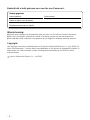 2
2
-
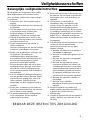 3
3
-
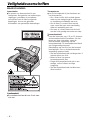 4
4
-
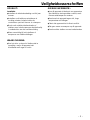 5
5
-
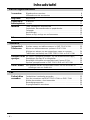 6
6
-
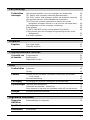 7
7
-
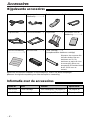 8
8
-
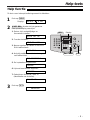 9
9
-
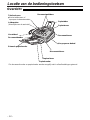 10
10
-
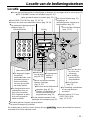 11
11
-
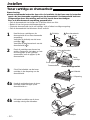 12
12
-
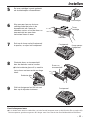 13
13
-
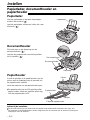 14
14
-
 15
15
-
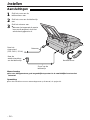 16
16
-
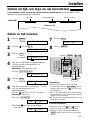 17
17
-
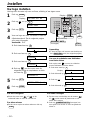 18
18
-
 19
19
-
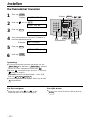 20
20
-
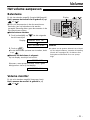 21
21
-
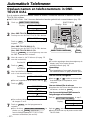 22
22
-
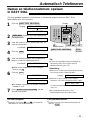 23
23
-
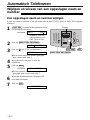 24
24
-
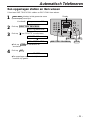 25
25
-
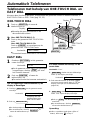 26
26
-
 27
27
-
 28
28
-
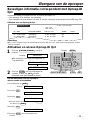 29
29
-
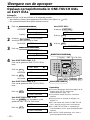 30
30
-
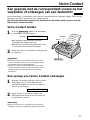 31
31
-
 32
32
-
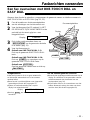 33
33
-
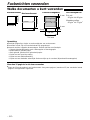 34
34
-
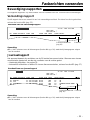 35
35
-
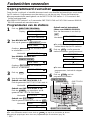 36
36
-
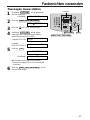 37
37
-
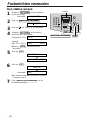 38
38
-
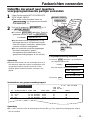 39
39
-
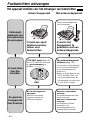 40
40
-
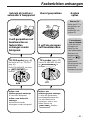 41
41
-
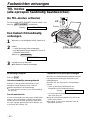 42
42
-
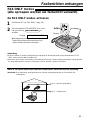 43
43
-
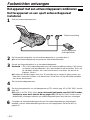 44
44
-
 45
45
-
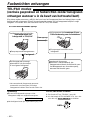 46
46
-
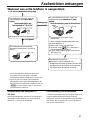 47
47
-
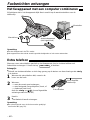 48
48
-
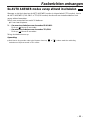 49
49
-
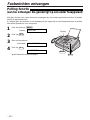 50
50
-
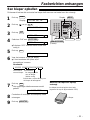 51
51
-
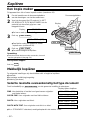 52
52
-
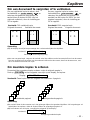 53
53
-
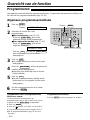 54
54
-
 55
55
-
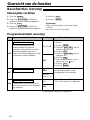 56
56
-
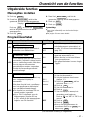 57
57
-
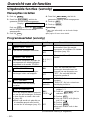 58
58
-
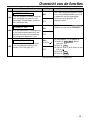 59
59
-
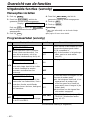 60
60
-
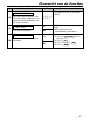 61
61
-
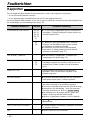 62
62
-
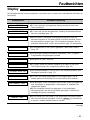 63
63
-
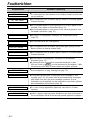 64
64
-
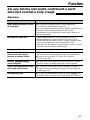 65
65
-
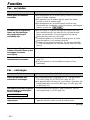 66
66
-
 67
67
-
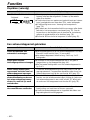 68
68
-
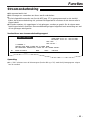 69
69
-
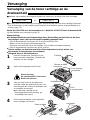 70
70
-
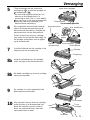 71
71
-
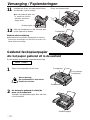 72
72
-
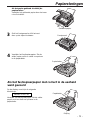 73
73
-
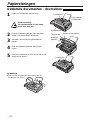 74
74
-
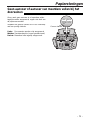 75
75
-
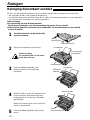 76
76
-
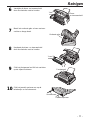 77
77
-
 78
78
-
 79
79
-
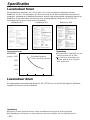 80
80
-
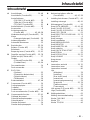 81
81
-
 82
82
-
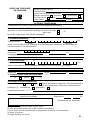 83
83
-
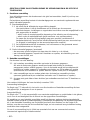 84
84
-
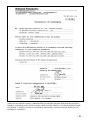 85
85
-
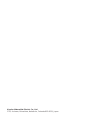 86
86
Panasonic KX-FL501G de handleiding
- Categorie
- Telefoons
- Type
- de handleiding
- Deze handleiding is ook geschikt voor
Gerelateerde papieren
-
Panasonic KXFM189BL de handleiding
-
Panasonic kx fl 611 de handleiding
-
Panasonic KX-FL511G de handleiding
-
Panasonic KXFL401BL de handleiding
-
Panasonic KXFL611NL Handleiding
-
Panasonic KX-FLB750G de handleiding
-
Panasonic kx fp 155 de handleiding
-
Panasonic KXF3550BS Handleiding
-
Panasonic KX-MB771BL de handleiding
-
Panasonic KXF1000BL de handleiding